Контакты usb разъема для зарядки
Проблемы при зарядке различных устройств через USB часто возникают, когда используются нештатные зарядники. При этом зарядка происходит довольно медленно и не полностью либо вовсе отсутствует.
Следует сказать и о том, что зарядка через USB возможна не со всеми мобильными устройствами. Этот порт у них имеется только для передачи данных, а для зарядки применяется отдельный круглое гнездо.
Выходной ток в компьютерных USB составляет не больше пол-ампера для USB 2.0, а для USB 3.0 – 0,9 А. Ряду девайсов этого может быть недостаточно для нормального заряда.
Бывает, что в вашем распоряжении имеется зарядник, но он не заряжает ваш гаджет (об этом может сообщить надпись на дисплее или будет отсутствовать индикация заряда). Такое ЗУ не поддерживается вашим девайсом, и возможно это из-за того, что ряд гаджетов до начала процесса зарядки сканирует присутствие определенного напряжения на пинах 2 и 3. Для других девайсов может быть важным присутствие перемычки между этими пинами, а также их потенциал.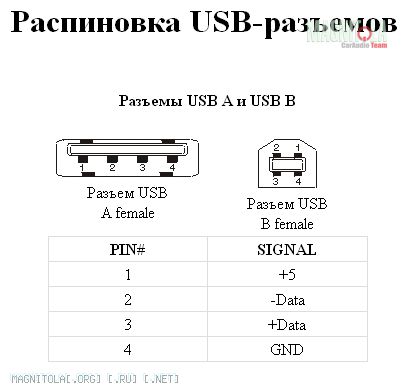
Таким образом, если устройство не поддерживает предлагаемый тип зарядника, то процесс зарядки не начнется никогда.
Чтобы девайс начал заряжаться от предоставленного ему зарядника, необходимо обеспечить на 2 и 3 пине USB, необходимые напряжения. Для разных устройств эти напряжения тоже могут отличаться.
Для многих устройств требуется, чтобы пины 2 и 3 имели перемычку или элемент сопротивления, номинал которого не больше 200 Ом. Такие изменения можно сделать в гнезде USB_AF, которое находится в вашем ЗУ. Тогда зарядку станет возможно производить стандартным Data-кабелем.
Гаджет Freelander Typhoon PD10 требует той же схемы подключения, но напряжение заряда должно быть на уровне 5,3 В.
В случае если у зарядника отсутствует гнездо USB_AF, а шнур выходит прямо из корпуса ЗУ, то можно припаять к кабелю штекеры mini-USB или micro-USB. Соединения необходимо произвести, как показано на следующей картинке:
Различная продукция фирмы Apple имеет такой вариант соединения:
При отсутствии элемента сопротивления номиналом 200 кОм на пинах 4 и 5 устройства фирмы Motorola не могут осуществить полный заряд.
Для зарядки Samsung Galaxy необходимо наличие перемычки на пинах 2 и 3, а также элемента сопротивления на 200 кОм на контактах 4 и 5.
Полный заряд Samsung Galaxy Tab в щадящем режиме рекомендуется производить при использовании двух резисторов номиналом 33 кОм и 10 кОм, как изображено на картинке ниже:
Такое устройство, как E-ten может заряжаться любым ЗУ, но лишь при условии, что пины 4 и 5 будут соединены перемычкой.
Такая схема реализована в кабеле USB-OTG. Но в этом случае необходимо использовать дополнительный переходник USB папа-папа.
Универсальное ЗУ Ginzzu GR-4415U и другие аналогичные устройства имеют гнезда с различным соединением резисторов для зарядки девайсов iPhone/Apple и Samsung/HTC. Распиновка этих портов выглядит так:
Чтобы зарядить навигатор Garmin, необходим тот же кабель с перемычкой на контактах 4 и 5. Но в этом случае устройство не может заряжаться во время работы. Для того чтобы навигатор мог подзаряжаться, необходимо заменить перемычку на резистор номиналом 18 кОм.
Для зарядки планшетов обычно необходимо 1-1,5 А, но как было упомянуто ранее, USB-порты не смогут нормально заряжать их, поскольку USB 3.0 выдаст максимум 900 мА.
В некоторых моделях планшетов для зарядки имеется круглое коаксиальное гнездо. Плюсовой пин гнезда mini-USB/micro-USB в таком случае не имеет соединения с контроллером заряда аккумулятора. По утверждениям некоторых пользователей таких планшетов, если соединить плюс от гнезда USB с плюсом коаксиального гнезда перемычкой, то зарядка может осуществляться через USB.
А можно и изготовить переходник для подключения в коаксиальное гнездо, как показано на рисунке ниже:
Вот схемы перемычек с указанием напряжения и номиналов резисторов:
В итоге, чтобы осуществлять зарядку различных гаджетов от неродных ЗУ необходимо убедиться в том, что зарядка выдает напряжение 5 В и ток не меньше 500 мА, и внести изменения в гнезде или штекере USB согласно требованиям вашего устройства.
АВТОР: Алексей Алексеевич.
В данной статье приведена общая информация о стандарте USB, а также распиновка USB разъема по цветам всех видов (USB, mini-USB, micro-USB, USB-3.0).
Разъем USB (Universal Serial Bus) – это последовательная шина универсального назначения, современный способ подсоединения внешних устройств к персональному компьютеру. Заменяет ранее используемые способы подключения (последовательный и параллельный порт, PS/2, Gameport и т.д.) для обычных видов периферийных устройств — принтеры, мыши, клавиатуры, джойстики, камеры, модемы и т.д. Также данный разъем позволяет организовывать обмен данными между компьютером и видеокамерой, карт-ридером, MP3 — плеером, внешним жестким диском.
Преимуществом USB разъема перед иными разъемами заключается в возможности подключения Plug&Play устройств без необходимости перезагрузки компьютера или ручной установке драйверов. Устройства Plug&Play могут быть подключены во время работы компьютера и в течение нескольких секунд приступить к работе.
При подключении нового устройства сначала хаб (кабельный концентратор) получает высокий уровень по линии передачи данных, которое сообщает, что появилось новое оборудование. Затем следуют следующие шаги:
- Хаб сообщает Хост-компьютеру о том, что было подключено новое устройство.
- Хост-компьютер запрашивает хаб, на какой порт было подключено устройство.
- После получения ответа компьютер выдает команду об активации данного порта и выполняет обнуление (сброс) шины.
- Концентратор формирует сигнал сброса (RESET) длительностью 10 мсек. Выходной ток питания устройства составляет 100 мА. Устройство теперь готово к работе и имеет адрес по умолчанию.
Создание USB — результат сотрудничества таких компаний как Compaq, NEC, Hewlett-Packard, Philips, Intel, Lucent и Microsoft. USB стандарт был призван заменить широко используемый последовательный порт RS-232. USB в целом облегчает работу пользователю и имеет большую пропускную способность , чем последовательный порт RS-232. Первая спецификация USB была разработана в 1995 году, как недорогой универсальный интерфейс для подсоединения внешних устройств, которые не требовали большую пропускную способность данных.
Три версии USB
USB 1.1
Версия USB 1.1 предназначен был для обслуживания медленных периферийных устройств (Low-Speed) со скоростью передачи данных 1,5 Мбит/с и быстрых устройств (Full-Speed) со скоростью передачи данных 12 Мбит/с. USB 1.1, однако, был не в состоянии конкурировать с высокоскоростным интерфейсом, например. FireWire (IEEE 1394) от компании Apple со скоростью передачи данных до 400 Мбит/с.
USB 2.0
В 1999 году стали задумываться о втором поколении USB, который был бы применим и для более сложных устройств (например, цифровых видеокамер). Эта новая версия, обозначаемая как USB 2.0 была выпущена 2000 году и обеспечивала максимальную скорость до 480 Мбит/с в режиме Hi-Speed и сохранила обратную совместимость с USB 1.1 (тип передачи данных: Full-Speed , Low-Speed).
USB 3.0
Третья версия (обозначаемая также как Super-speed USB) была спроектирована в ноябре 2008 года, но, вероятно, из-за финансового кризиса ее массовое распространение было отложено вплоть до 2010. USB 3.0 имеет более чем в 10 раз большую скорость по сравнению с USB 2.0 (до 5 Гбит/с). Новая разработка имеет 9 проводов вместо первоначальных 4 (шина данных уже состоит из 4 проводов), тем не менее, этот стандарт по-прежнему поддерживает и USB 2.0 и обеспечивает пониженное энергопотребление. Благодаря этому можно использовать любую комбинацию устройств и портов USB 2.0 и USB 3.0.
USB разъем имеет 4 контакта. К контактам DATA+ и DATA- подключается витая пара (скрученные между собой два провода), а к выводам VCC (+5 В) и GND подключаются обычные провода. Затем весь кабель (все 4 провода) экранируется алюминиевой фольгой.
Ниже представлена распиновка (распайка) всех видов USB разъемов.
Виды и распиновка USB разъемов
Распайка USB кабеля по цветам:
- +5 вольт
- -Data
- +Data
- Общий
Интерфейс USB – популярный вид технологической коммуникации на мобильных и других цифровых устройствах. Разъемы подобного рода часто встречаются на персональных компьютерах разной конфигурации, периферийных компьютерных системах, на сотовых телефонах и т.д.
Особенность традиционного интерфейса – USB распиновка малой площади. Для работы используются всего 4 пина (контакта) + 1 заземляющая экранирующая линия. Правда, последним более совершенным модификациям (USB 3.0 Powered-B или Type-C) характерно увеличение числа рабочих контактов. О чем мы и будем говорить в этом материале. Также опишем структуру интерфейса и особенности распайки кабеля на контактах разъемов.
Виды разъемов USB
Аббревиатура «USB» несет сокращенное обозначение, которое в целостном виде читается как «Universal Series Bus» – универсальная последовательная шина, благодаря применению которой осуществляется высокоскоростной обмен цифровыми данными.
Универсальность USB интерфейса отмечается:
- низким энергопотреблением;
- унификацией кабелей и разъемов;
- простым протоколированием обмена данных;
- высоким уровнем функциональности;
- широкой поддержкой драйверов разных устройств.
Какова же структура USB интерфейса, и какие существуют виды ЮСБ технологических разъемов в современном мире электроники? Попробуем разобраться.
Технологическая структура интерфейса USB 2.0
Разъемы, относящиеся к изделиям, входящим в группу спецификаций 1.х – 2.0 (созданные до 2001 года), подключаются на четырехжильный электрический кабель, где два проводника являются питающими и ещё два – передающими данные.
Также в спецификациях 1.х – 2.0 распайка служебных ЮСБ разъемов предполагает подключение экранирующей оплётки – по сути, пятого проводника.
Существующие исполнения соединителей универсальной последовательной шины отмеченных спецификаций представлены тремя вариантами:
- Нормальный – тип «А» и «В».
- Мини – тип «А» и «В».
- Микро – тип «А» и «В».
Разница всех трёх видов изделий заключается в конструкторском подходе. Если нормальные разъемы предназначены для использования на стационарной технике, соединители «мини» и «микро» сделаны под применение в мобильных устройствах.
Поэтому два последних вида характеризуются миниатюрным исполнением и несколько измененной формой разъема.
Таблица распиновки стандартных соединителей типа «А» и «В»
| Контакт | Спецификация | Проводник кабеля | Функция |
| 1 | Питание + | Красный (оранжевый) | + 5В |
| 2 | Данные – | Белый (золотой) | Data – |
| 3 | Данные + | Зеленый | Data + |
| 4 | Питание – | Черный (синий) | Земля |
Наряду с исполнением разъемов типа «мини-А» и «мини-В», а также разъемов типа «микро-А» и «микро-В», существуют модификации соединителей типа «мини-АВ» и «микро-АВ».
Отличительная черта таких конструкций – исполнение распайки проводников ЮСБ на 10-пиновой контактной площадке. Однако на практике подобные соединители применяются редко.
Таблица распиновки интерфейса Micro USB и Mini USB соединителей типа «А» и «В»
| Контакт | Спецификация | Проводник кабеля | Функция |
| 1 | Питание + | Красный | + 5В |
| 2 | Данные – | Белый | Data – |
| 3 | Данные + | Зеленый | Data + |
| 4 | Идентификатор | – | Хост – устройство |
| 5 | Питание – | Черный | Земля |
Технологическая структура интерфейсов USB 3.х
Между тем совершенствование цифровой аппаратуры уже к моменту 2008 года привело к моральному старению спецификаций 1.х – 2.0.
Эти виды интерфейса не позволяли подключение новой аппаратуры, к примеру, внешних жестких дисков, с таким расчётом, чтобы обеспечивалась более высокая (больше 480 Мбит/сек) скорость передачи данных.
Соответственно, на свет появился совершенно иной интерфейс, помеченный спецификацией 3.0. Разработка новой спецификации характеризуется не только повышенной скоростью, но также дает увеличенную силу тока – 900 мА против 500 мА для USB 2/0.
Понятно, что появление таких разъемов обеспечило обслуживание большего числа устройств, часть из которых может питаться напрямую от интерфейса универсальной последовательной шины.
Как видно на картинке выше, интерфейсы третьей спецификации имеют больше рабочих контактов (пинов), чем у предыдущей – второй версии. Тем не менее, третья версия полностью совместима с «двойкой».
Чтобы иметь возможность передавать сигналы с более высокой скоростью, разработчики конструкций третьей версии оснастили дополнительно четырьмя линиями данных и одной линией нулевого контактного провода. Дополненные контактные пины располагаются в отдельным ряду.
Таблица обозначения пинов разъемов третьей версии под распайку кабеля ЮСБ
| Контакт | Исполнение «А» | Исполнение «B» | Micro-B |
| 1 | Питание + | Питание + | Питание + |
| 2 | Данные – | Данные – | Данные – |
| 3 | Данные + | Данные + | Данные + |
| 4 | Земля | Земля | Идентификатор |
| 5 | StdA_SSTX – | StdA_SSTX – | Земля |
| 6 | StdA_SSTX + | StdA_SSTX + | StdA_SSTX – |
| 7 | GND_DRAIN | GND_DRAIN | StdA_SSTX + |
| 8 | StdA_SSRX – | StdA_SSRX – | GND_DRAIN |
| 9 | StdA_SSRX + | StdA_SSRX + | StdA_SSRX – |
| 10 | – | – | StdA_SSRX + |
| 11 | Экранирование | Экранирование | Экранирование |
Между тем использование интерфейса USB 3.0, в частности серии «А», проявилось серьёзным недостатком в конструкторском плане. Соединитель обладает ассиметричной формой, но при этом не указывается конкретно позиция подключения.
Разработчикам пришлось заняться модернизацией конструкции, в результате чего в 2013 году в распоряжении пользователей появился вариант USB-C.
Модернизированное исполнение разъема USB 3.1
Конструкция этого типа разъема предполагает дублирование рабочих проводников по обеим сторонам штепселя. Также на интерфейсе имеются несколько резервных линий.
Этот тип соединителя нашел широкое применение в современной мобильной цифровой технике.
Стоит отметить характеристики USB Type-C. Например, скоростные параметры для этого интерфейса показывают уровень – 10 Гбит/сек.
Конструкция соединителя выполнена в компактном исполнении и обеспечивает симметричность соединения, допуская вставку разъема в любом положении.
Таблица распиновки, соответствующая спецификации 3.1 (USB-C)
| Контакт | Обозначение | Функция | Контакт | Обозначение | Функция |
| A1 | GND | Заземление | B1 | GND | Заземление |
| A2 | SSTXp1 | TX + | B2 | SSRXp1 | RX + |
| A3 | SSTXn1 | TX – | B3 | SSRXn1 | RX – |
| A4 | Шина + | Питание + | B4 | Шина + | Питание + |
| A5 | CC1 | Канал CFG | B5 | SBU2 | ППД |
| A6 | Dp1 | USB 2.0 | B6 | Dn2 | USB 2.0 |
| A7 | Dn1 | USB 2.0 | B7 | Dp2 | USB 2.0 |
| A8 | SBU1 | ППД | B8 | CC2 | CFG |
| A9 | Шина | Питание | B9 | Шина | Питание |
| A10 | SSRXn2 | RX – | B10 | SSTXn2 | TX – |
| A11 | SSRXp2 | RX + | B11 | SSTXp2 | TX + |
| A12 | GND | Заземление | B12 | GND | Заземление |
Следующий уровень спецификации USB 3.2
Между тем процесс совершенствования универсальной последовательной шины активно продолжается. На некоммерческом уровне уже разработан следующий уровень спецификации – 3.2.
Согласно имеющимся сведениям, скоростные характеристики интерфейса типа USB 3.2 обещают вдвое большие параметры, чем способна дать предыдущая конструкция.
Достичь таких параметров разработчикам удалось путем внедрения многополосных каналов, через которые осуществляется передача на скоростях 5 и 10 Гбит/сек, соответственно.
Кстати следует отметить, что совместимость перспективного интерфейса с уже существующим USB-C поддерживается полностью, так как разъем «Type-C» (как уже отмечалось) наделен резервными контактами (пинами), обеспечивающими многополосную передачу сигналов.
Особенности распайки кабеля на контактах разъемов
Какими-то особыми технологическими нюансами пайка проводников кабеля на контактных площадках соединителей не отмечается. Главное в таком процессе – обеспечение соответствия цвета предварительно защищенных от изоляции проводников кабеля конкретному контакту (пину).
Также, если осуществляется распайка модификаций устаревших версий, следует учитывать конфигурацию соединителей, так называемых – «папа» и «мама».
Проводник, запаянный на контакте «папы» должен соответствовать пайке на контакте «мамы». Взять, к примеру, вариант распайки кабеля по контактам USB 2.0.
Используемые в этом варианте четыре рабочих проводника, как правило, обозначены четырьмя разными цветами:
Соответственно, каждый проводник подпаивается на контактную площадку, отмеченную спецификацией разъема аналогичной расцветки. Такой подход существенно облегчает работу электронщика, исключает возможные ошибки в процессе распайки.
Аналогичная технология пайки применяется и к разъемам других серий. Единственное отличие в таких случаях – большее число проводников, которые приходится паять. Чтобы упростить себе работу, удобно использовать специнструмент – надежный паяльник для пайки проводов в домашних условиях и стриппер для снятия изоляции с концов жил.
Независимо от конфигурации соединителей, всегда используется пайка проводника экрана. Этот проводник запаивается к соответствующему контакту на разъеме, Shield – защитный экран.
Нередки случаи игнорирования защитного экрана, когда «специалисты» не видят смысла в этом проводнике. Однако отсутствие экрана резко снижает характеристики кабеля USB.
Поэтому неудивительно, когда при значительной длине кабеля без экрана пользователь получает проблемы в виде помех.
Распаивать кабель USB допускается разными вариантами, в зависимости от конфигурации линий порта на конкретном устройстве.
К примеру, чтобы соединить одно устройство с другим с целью получения только напряжения питания (5В), достаточно спаять на соответствующих пинах (контактах) всего две линии.
Выводы и полезное видео по теме
Представленный ниже видеоролик поясняет основные моменты распиновки соединителей серии 2.0 и других, визуально поясняет отдельные детали производства процедур пайки.
Владея полной информацией по распиновке соединителей универсальной последовательной шины, всегда можно справиться с технической проблемой, связанной с дефектами проводников. Также эта информация обязательно пригодится, если потребуется нестандартно соединять какие-то цифровые устройства.
Хотите дополнить изложенный выше материал полезными замечаниями или ценными советами по самостоятельной распайке? Пишите комментарии в блоке ниже, добавляйте, при необходимости, уникальные фотоматериалы.
Может у вас остались вопросы после прочтения статьи? Задавайте их здесь – наши эксперты и компетентные посетители сайта постараются прояснить непонятные моменты.
Цоколевка разъемов USB | hardware
В этой статье приведена распиновка соединителей USB, которую имеют стандартные коннекторы USB.
| Графическое обозначение (логотип) подключения USB | Логотип USB-сертифицированного устройства |
Нумерация сигналов в кабеле USB:
| № вывода | Обозначение | Цвет провода | Описание |
|---|---|---|---|
| 1 | V BUS | Красный | Питание, +5 В |
| 2 | D– | Белый | Data (передача данных) |
| 3 | D+ | Зеленый | Data (передача данных) |
| 4 | Черный | Ground (корпус) |
Цоколевка коннекторов USB приведена в таблицах (вид на контакты снаружи).
| Вилка тип А (устанавливается на кабеле) | Розетка тип А (устанавливается на корпусе компьютера) |
|---|---|
| Вилка тип В (устанавливается на кабеле) | Розетка тип В (устанавливается на корпусе периферийного устройства) |
|---|---|
| Вилка тип MINI (устанавливается на кабеле) | Розетка тип MINI (устанавливается на корпусе периферийного устройства) |
|---|---|
| Вилка тип MICRO (устанавливается на кабеле) | Розетка тип MICRO (устанавливается на корпусе периферийного устройства) |
|---|---|
| Внешний вид вилок | Внешний вид розеток |
[Ссылки]
1. USB site:en.wikipedia.org.
2. Как сделать для смартфона Android кабель microUSB OTG.
расположение контактов и особенности классификации
Стандарт универсальной последовательной шины, иначе USB, был разработан в далёком 1996 году как класс, унифицирующий разъёмы и снижающий энергопотребление. Так компаниям-разработчикам оборудования и персональных компьютеров удалось избавиться от многообразия кабелей и разъёмов, а также упростить взаимодействие пользователя с ПК. С тех пор спецификация была несколько раз обновлена, получила различные форм-факторы, соответственно, менялось количество контактов и их расположение. Сегодня мы расскажем о расположении этих контактов в спецификации USB или их распиновке.
USB – самый распространённый способ подключения устройств как к ПК, так и между собойФОТО: iconnectivity.supportbee.com
Содержание статьи
Виды USB-разъёмов
Среди пользователей имеет место путаница между разъёмами и версиями спецификаций. Тип разъёма — это форм-фактор, то есть физическая форма разъёма. Основных существует три: A, B и C. Типы A и B могут иметь версии micro и mini.
A – стандартный вид для ПК. Флешки, внешние диски и принтеры со стороны компьютера чаще всего подключаются именно с помощью него. Его подвиды micro и mini встречаются крайне редко. А вот тип B – наоборот. Его классический форм-фактор встречается редко, в основном, в принтерах. Зато его подвиды micro и mini получили широкое распространение. Если ваш смартфон подключается с помощью micro USB, то это — тип B. Вообще, тип B регламентирован спецификацией как разъём для использования на стороне периферийного устройства.
Тип С — это новый тип разъёма, который впервые был описан в 2014 году. В нём наконец-то решили проблему симметричности контактов, то есть штекер можно вставить в гнездо правильно с первого раза.
Теперь о версиях спецификаций: USB 3.0, USB 2.0. Цифры в названиях показывают версии спецификации. То есть, это описание работы алгоритмов интерфейса, которое используют производители устройств. Последняя действующая на сегодняшний день версия — 3.2. В 2019 году также ожидается публикация спецификации 4.
Распайка USB кабеля по цветам
Так как спецификаций имеется много, а тип разъёма накладывает свои ограничения на размещение контактов, то и распиновка отличается от версии к версии. Стало быть, и разбирать их надо по отдельности.
Распиновка USB 2.0
«Классика» разъёмов USB 2.0 предусматривает 4 контакта, а мини и микроверсии — 5. В любом случае, данные передаются по двум из них. Обычно их отмечают на схемах как D- и D+. Им соответствуют зелёный и белый цвета кабелей. В стандартных A и B может быть золотой, который на деле выглядит просто жёлтым. Два контакта отвечают за питание. По одному проводится напряжение в 5 В. Цвета кабелей — красный и оранжевый.
Так распиновка классических А и В выглядит схематическиФОТО: ru.wikipedia.org
Второй может называться «минус» или просто «земля». Он имеет традиционный цвет — чёрный или синий. На схемах отмечается как GND. Для микро и мини версий USB пятый контакт нужен для поддержки стандарта OTG – подключения к мобильным устройствам периферии. Он не используется в типе B и замыкается на землю в типе А именно для поддержки OTG.
Расположение контактов на всех видах USB 2.0ФОТО: ru.wikipedia.org
Распиновка USB 3.0
Спецификация 3.0 была полностью сформирована в 2008 году. При изготовлении устройств и кабелей принято использовать синий пластик для цветового оформления штекеров и разъёмов. Реже — красный. С помощью новых алгоритмов передачи данных была увеличена скорость передачи информации, сила тока и добавлено 5 контактов. Таким образом, всего контактов на USB 3.0 – 9, в отличие от USB 2.0, где их 4. При этом, оба стандарта полностью совместимы — просто лишние контакты становятся неактивными. Также для USB были частично переработаны формы разъёмов. Внешне тип А остался таким же, но добавились контакты. Тип B, а также версии mini и micro конструктивно изменились. Новый симметричный разъём типа C поддерживает USB 3.0 полностью.
4 контакта в типах A и B перешли от версии 2.0. Это «земля», +5 В и два для передачи данных. Они и определяют обратную совместимость. Новые 5 включают в себя два для приёма данных по SuperSpeed, два для передачи по SuperSpeed и ещё один — «земля».
Размещение контактов в стандарте USB 3.0 в типах A и BФОТО: ru.wikipedia.org
Коренным образом поменялось расположение контактов на разъёме типа C. Всего в нём 24 контакта. Для симметричности, 12 дублируют другие 12. То есть, как ни воткни, работать устройство всё равно будет. Два центральных контакта из 12 повторяют контакты USB 2.0 для передачи данных. Собственно, USB 2.0 также может быть реализован в типе C. Однако, это редкость. Два крайних контакта проводят «землю». 4 отведено для высокоскоростной передачи и приёма данных. Ещё два нужны для питания. Оставшиеся два контакта являются конфигурационным и дополнительным каналом.
Размещение контактов USB 3.0 в типах CФОТО: ru.wikipedia.org
Распиновка USB на материнской плате
По умолчанию, на материнских платах уже есть выведенные порты USB на задней панели. Но дополнительно практически всегда присутствуют штыревые выходы, например, для передней панели системного блока. В подключении нет ничего сложного. Встречаются два варианта коммутации. Это может быть набор фишек для вставки в штырьки, либо используется целый блок. Один набор штырей на плате рассчитан на два USB-разъёма. Для версии 2.0 используется 9 контактов, для 3.0 — 19. Если подключение происходит с помощью набора фишек, то можно использовать всего четыре контакта для одного разъёма, а в случае с 3.0 — 9.
Разъёмы USB на плате подписаны. USB 3.0 заметно отличается от 2.0 размеромФОТО: forum.oszone.net
Назначение контактов на материнской плате строго регламентировано. Обе линии имеют один и тот же набор, исключение составляет пятый контакт, который служит своеобразным маяком, чтобы не подключить блок неправильно. Если он находится справа, то самая крайняя левая пара контактов отвечает за передачу питания, затем две пары для данных и правая — земля. Можно ориентироваться и по надписям на фишках, и по цветам. Хотя последний способ не так надёжен.
Схема контактов USB 2.0 на материнской платеФОТО: forum.oszone.net
Изучать назначение контактов для USB 3.0 на плате не имеет смысла, так как разработчики максимально упростили подключение. Для этого используется фишка со всем необходимым комплектом контактов, воткнуть который неправильно практически невозможно.
Вообще, распиновка USB постепенно уходит в прошлое. Актуальным было знать размещение контактов для версий 1.0 и 2.0. Затем же кабели и разъёмы стали всё больше унифицироваться и проектироваться с наименьшими для пользователей проблемами при подключении. Большинству из них вообще никогда не придётся сталкиваться с ручной установкой или пайкой контактов. Это, скорее, удел радиолюбителей и «гиков».
Если вы владеете знаниями или собственным опытом по подключению USB разных версий, то можете поделиться им в комментариях.
Предыдущая
DIY HomiusКак защитить входную дверь от взлома: 5 простых способов
СледующаяDIY HomiusДом на колёсах своими руками: как превратить микроавтобус в уютное жильё
Понравилась статья? Сохраните, чтобы не потерять!
ТОЖЕ ИНТЕРЕСНО:
ВОЗМОЖНО ВАМ ТАКЖЕ БУДЕТ ИНТЕРЕСНО:
Распиновка USB-разъема на материнской плате
Как известно, на материнской плате компьютера находится множество самых разнообразных разъемов для подключения периферийных и встроенных комплектующих. Среди всех портов присутствуют USB 2.0 и USB 3.0, которые выполняют роль подачи сигнала и питания от встроенных разъемов. Эти две версии различаются не только техническими характеристиками, но и видом портов на системной плате. В сегодняшней статье мы бы хотели разобрать их более детально.
Читайте также: Из чего состоит материнская плата
Распиновка разъемов USB 2.0 и USB 3.0 на материнской плате
К сожалению, нет единого обозначения всех ножек и контактов разъемов, поскольку технология их производства не является стандартизированной. Вследствие этого на каждой модели материнской платы соотношение может быть разным. На изображении ниже вы видите схематическую распиновку USB-штекера с цветным обозначением каждого контакта. Именно от этих условных знаков мы и будем отталкиваться при дальнейшем разборе разъемов на материнке.
USB 2.0
Начнем с более распространенного USB 2.0. Еще не все производители комплектующих устанавливают в свои платы новые разъемы USB 3.0 или 3.1, однако несколько входов старой версии 2.0 на борту обязательно имеется. Распиновка выглядит несложно, ведь состоит элемент всего из десяти проводков или металлических ножек. Обратите внимание на иллюстрацию ниже. Там находится условное обозначение всех этих контактов.
Теперь давайте по очереди разберемся с каждым из них, чтобы у начинающих пользователей не возникло трудностей с пониманием обозначений:
- 1 и 2. Обозначаются красным цветом и имеют названия 5V,VCC или Power. Отвечают за подачу питания;
- 3 и 4. Выделены белым цветом и практически везде указываются как D- — контакты для передачи данных с негативным зарядом;
- 5 и 6. Зеленый цвет, символическое название D+ — контакты передачи данных с положительным зарядом;
- 7, 8 и 10. Обычно черным цветом выделяется земля, а название на контакте соответствует GND.
Вы могли заметить отсутствие девятого контакта. Его нет, поскольку это место выполняет роль ключа для понятия правильного подключения проводов к разъему.
После ознакомления с соответствием всех контактов вам остается только подключить к ним провода, учитывая все показанные маркировки. При этом обязательно следует соблюдать полярность, ведь не зря она тоже указывается в схематических рисунках.
USB 3.0
Тип разъемов USB 3.0 современнее, и все более-менее новые материнские платы имеют несколько таких встроенных портов, которые тоже подключаются через специально отведенные для этого контакты. Строение этого порта более сложное, поскольку версия 3.0 обладает более совершенными техническими характеристиками и поддерживает новые технологии.
Выше вы увидели схематическую распиновку разъема 3.0, осталось только разобрать все контакты в текстовом варианте:
- 2. Новый контакт, отвечающий за идентификацию, обычно показывается серым цветом и имеет символическое название ID;
- 1 и 4. IntA_P2_D+ и IntA_P1_D+ соответственно. Уже знакомые пины для передачи данных с положительным зарядом;
- 3 и 6. IntA_P2_D- и IntA_P1_D-. Выделенные белым цветом провода передачи данных с негативным зарядом;
- 5 и 8. Земля, как обычно, обозначается серым цветом и пишется GND;
- 7 и 10. Еще одни контакты со знаком «плюс» для передачи данных через TX. 7 имеет название IntA_P2_SSTX+, а номер 10 — IntA_P1_SSTX+;
- 9 и 12. То же самое, но со знаком «минус» и обозначениями IntA_P2_SSTX- и IntA_P1_SSTX-;
- 11 и 14. Земля;
- 13 и 16. Получение данных RX с положительным зарядом и названием IntA_P2_SSRX+ и IntA_P1_SSRX+;
- 15 и 18. RX cо знаком «минус». Названия — IntA_P2_SSRX- и IntA_P1_SSRX-
- 17 и 20. Отмечены красным цветом и отвечают за подачу питания. Имеют символическое обозначение Vbus.
Как и в случае с предыдущим разъемом, один контакт отсутствует, и это пустое место выступает в роли ключа. В данном варианте нет номера девятнадцать. Кроме этого, вы могли заметить добавление новых контактов на передачу данных RX и TX. Данная пара используется при вывода и вводе информации по последовательному интерфейсу и сейчас является стандартом в подобных схемах.
Переходник с USB 2.0 на 3.0
Выше вы были ознакомлены с распиновкой всех контактов и детальным описанием каждого из них. Теперь мы хотим представить небольшую схематическую иллюстрацию тем пользователям, кто заинтересован в подключении или создании переходника с USB 2.0 на 3.0. Мы не будем детально расписывать принцип создания такой цепи, поскольку это является темой отдельной статьи однако указанное ниже изображение станет наглядным пособием и поможет опытным электрикам в создании новой схемы соединения.
В рамках этого материала мы детально рассмотрели распиновку разъема USB на материнской плате. Если же вы заинтересованы в подобном разборе других компьютерных составляющих, советуем прочитать отдельные наши статьи по следующим ссылкам.
Читайте также:
Распиновка 3-Pin кулера
Распиновка 4-Pin кулера
Распиновка разъёмов материнской платы
Опишите, что у вас не получилось. Наши специалисты постараются ответить максимально быстро.
Помогла ли вам эта статья?
ДА НЕТИзносостойкость электрических контактов USB разъемов
Вопросы износостойкости электрических контактов всегда занимали умы разработчиков электронной аппаратуры различного назначения. Износостойкость электрических контактов напрямую связана с надёжностью электрических соединений и непосредственно влияет на надёжность и правильность функционирования электронной аппаратуры, компьютеров, гаджетов и приборов.
USB-разъёмы в компьютерах и мобильных устройствах
Помимо приборных соединителей в компьютерах и ноутбуках используются так называемые USB-соединители. Подробнее о USB см. Разъёмы, кабели и распайка USB 1.1 и USB 2.0
Эти соединители используются для подключения самых различных периферийных устройств, например, таких как компьютерный мыши, графические планшеты, принтеры, сканеры, флэш-карты и внешние жёсткие диски с подключением по USB.
Стандартные USB-A и USB-B разъёмы рассчитаны минимум на 1 500 циклов подключения-отключения. Об износостойкости этих и других USB-соединителей см. Износостойкость контактов USB разъёмов
Такого ресурса USB-соединителей USB-A и USB-B хватает на 4 года ежедневного использования.
Износостойкость контактов USB разъёмов
В середине 1990-х годов был разработан и принят индустриальный стандарт, касающийся USB (сокращение от Universal Serial Bus) определяющий кабели, соединители и протоколы обмена при использовании данной шины для целей связи, коммуникации, энергопитания между компьютерами и периферийными электронными устройствами.
Стандартные USB-A и USB-B соединители используются для подключения таких устройств как компьютерные мыши, графические планшеты, принтеры, сканеры и МФУ.
Посредством стандартных USB разъёмов подключаются различные хранилища данных, наиболее распространёнными являются USB флэш-накопители и жёсткие диски с USB-интерфейсом.
Кроме того, такие соединители используются для подключения различных дивайсов, например, фотокамер и видеокамер для выгрузки изображений, музыкальных плееров для загрузки музыки, электронных книг (digital book) для загрузки файлов.
Стандартные USB-A и USB-B разъёмы (standard USB-A и USB-B) рассчитаны минимум на 1 500 циклов подключения-отключения
Насколько велика износостойкость стандартных USB-A и USB-B соединителей?
Если принять, что в году 365 дней и пользователь производит один цикл подключения-отключения в день, то заявленного ресурса в 1 500 циклов будет достаточно для эксплуатации в течение 1 500/365=4.1 года.
При оценке ресурса стандартных USB-A и USB-B соединителей следует учитывать несколько моментов:
-
Во-первых, в стационарных компьютерах стандартные USB-разъёмы монтируются в корпусе устройства (на передней или задней панели, либо сбоку) и соединяются с материнской платой при помощи плоского кабеля или шлейфа. Эта конструкция, теоретически, обладает весьма высокой ремонтопригодностью, ведь при износе разъёма его несложно заменить.
-
Во-вторых, системные блоки стационарных компьютеров устанавливаются в определённых местах офисной или иной мебели, на полках или на полу. Для своего удобства пользователи включают длинный USB-кабель в соответствующий разъём системного блока. При этом другой конец кабеля с разъёмом для дивайсов располагается на рабочем месте. Таким образом основному износу подвергается кабельный USB-разъём для подключения дивайсов, а не USB-разъём компьютера.
Мини USB соединители
Эти соединители вызваны к жизни миниатюризацией электронных устройств, при компоновке которых конструкторы не располагают достаточным местом для размещения стандартных USB-B соединителей.
Мини USB соединители нередко используются в фотокамерах, карт-ридерах и жёстких дисках с USB-интерфейсом.
Мини USB соединители (mini USB разъёмы) рассчитаны не менее, чем на 5 000 циклов подключения-отключения
Насколько велика износостойкость мини USB-соединителей?
Если принять, что в году 365 дней и пользователь производит один цикл подключения-отключения в день, то заявленного ресурса в 5 000 циклов будет достаточно для эксплуатации в течение 5 000/365=13.6 года. А при двух циклах в день – более шести лет.
При оценке ресурса мини USB-соединителей следует учитывать несколько моментов:
-
Во-первых, мини USB-соединители встраиваются в компактную аппаратуру и дивайсы с плотной компоновкой. Такие устройства имеют ограниченную ремонтопригодность, поэтому запас надёжности разъёмов повышает надёжность подобных устройств в целом.
-
Во-вторых, устройства, оборудованные мини USB-разъёмами используются достаточно интенсивно и регулярно подключаются к компьютеру для переноса информации.
Микро USB соединители
Дальнейшая миниатюризация различных электронных устройств привела к появлению микро USB соединителей.
Микро USB соединители нашли применение в телефонах, смартфонах, планшетных компьютерах и других мобильных устройствах.
Micro USB рассчитаны, как минимум, на 10 000 циклов подключения-отключения
Насколько велика износостойкость микро USB-соединителей?
Если принять, что в году 365 дней и пользователь производит один цикл подключения-отключения в день, то заявленного ресурса в 10 000 циклов будет достаточно для эксплуатации в течение 10 000/365=27.3 года. А при четырёх циклах в день – более шести лет.
При оценке ресурса микро USB-соединителей следует учитывать следующее:
-
Во-первых, мобильные устройства стали многофункциональными. Планшетные компьютеры и сматрфоны получили встроенные камеры. Эти устройства «умеют» фотографировать, снимать видео, проигрывать музыку и фильмы и многое другое. Кроме того, некоторые гаджеты применяются для хранения и переноса информации в режиме USB-диска или флэшки. В связи с этим интенсивность обмена данными с внешними устройствами существенно выросла и, естественно, выросли требования к износостойкости USB-разъёмов.
-
Во-вторых, уменьшилось число разъёмов на корпусах электронных дивайсов. На разъём микро USB легла дополнительная нагрузка, ведь он служит как для обмена данными, так и для питания устройства и зарядки его аккумуляторов. Многие устройства, независимо от того, подключали их к компьютеру или нет, требуют ежесуточной подзарядки аккумуляторов.
Современные USB-C соединители
Разъемы USB-C вызваны к жизни желанием создать унифицированный вариант разъёма, который с успехом заменит мини- и микро-USB в миниатюрных устройствах. Ведь современные дивайсы всё больше и больше напоминают небольшие плоские пластинки, а их толщина стремительно уменьшается. Традиционно все разъёмы таких устройств располагаются на тонких и узких боковых сторонах, поэтому габаритные размеры ответной части разъёма имеют важное значение для разработчиков дивайсов.
Несомненно положительным потребительским качеством USB-C соединителя является отсутствие необходимости как-то ориентировать разъём.
Разъемы USB-C рассчитаны не менее, чем на 10 000 циклов подключения-отключения
Насколько велика износостойкость USB-C соединителей?
Если принять, что в году 365 дней и пользователь производит один цикл подключения-отключения в день, то заявленного ресурса в 10 000 циклов будет достаточно для эксплуатации в течение 10 000/365=27.3 года. А при четырёх циклах подключения-отключения в день – более шести лет.
При оценке ресурса USB-C соединителей следует учитывать следующее:
-
Во-первых, мобильные устройства стали многофункциональными. Планшетные компьютеры и сматрфоны получили встроенные камеры. Эти устройства «умеют» фотографировать, снимать видео, проигрывать музыку и фильмы и многое другое. Кроме того, некоторые гаджеты применяются для хранения и переноса информации в режиме USB-диска или флэшки. В связи с этим интенсивность обмена данными с внешними устройствами существенно выросла и, естественно, выросли требования к износостойкости USB-разъёмов.
-
Во-вторых, уменьшилось общее число разъёмов на корпусах ноутбуков, смартфонов и других электронных дивайсов. На разъём USB-C возлагается дополнительная нагрузка, ведь он служит как для обмена данными, так и для питания устройства и зарядки его аккумуляторов. Многие мобильные устройства, независимо от того, подключали их к другим устройствам или нет, требуют ежесуточной подзарядки аккумуляторов.
См.также Производительность интерфейсов USB 1.x USB 2.0 USB 3.0 USB 3.1
Устранение плохого контакта USB-разъема планшетного компьютера с периферийными устройствами
Здравствуйте уважаемые читатели сайта sesaga.ru. По истечении некоторого времени USB-шнур или штекер зарядного устройства начинают свободно болтаться в разъеме Micro-USB, и чтобы поставить планшетный компьютер на зарядку или подключить его, например, к ноутбуку, для закачки файлов, приходится изощряться разными способами.
Причиной плохого контакта в Micro-USB разъеме является его конструкция и материал, из которого он изготовлен. Возможно, если соблюдать технологию изготовления и материалы, то на конструкцию разъема жаловаться и не пришлось бы, но наши китайские братья научились делать сплавы металла из чего угодно, но только не из металла. Вот от этого мы и страдаем.
Посмотрите на часть штекера зарядного устройства, которая входит в USB-разъем – она подвижная, то есть ходит вверх-вниз.
В ней есть специальные защелки (выделены кружками), которыми штекер фиксируется в USB разъеме планшетного компьютера. В исходном состоянии защелки находятся внутри, и когда штекер вставляется в разъем, они выступают и, цепляясь за сделанные пазы в USB-разъеме, удерживают штекер в неподвижном состоянии. Когда же вынимаешь штекер, то, как я понял, его заднюю часть надо приподнять вверх, защелки уйдут вовнутрь, и штекер можно вытаскивать.
Все это хорошо, но «металл», из которого все это сделано, мягкий. Здесь и получается, что входная часть Micro-USB разъема расширяется, защелки перестают держать и штекер начинает болтаться, от чего нет надежного контакта. Причем контакты самого разъема расположены на тонкой диэлектрической площадке, в которую заходит штекер, и ввиду своей миниатюризации расстояние между контактами минимально.
Вот и получается, что стоит штекеру сдвинуться в любую из сторон, как происходит потеря контакта, или замыкание между контактами. А на работающем планшетнике, в момент зарядки, замыкание между контактами приводило его к перезагрузке.
Неисправность такого характера устраняется легко, но не окончательно. Чтобы полностью избавиться от этой болезни Micro-USB разъема — его надо заменить на качественный аналог. А так как это дорого, и не факт, что опять не нарвешься на подделку, можно устранить неисправность, не прибегая к помощи ремонтных сервисов. Здесь нам надо будет только сжать внешние края разъема, то есть поставить их на «место». Получается, что такая неисправность произошла вследствие механического воздействия, значит, механически и будем устранять. Опять же, если планшетный компьютер еще находится на гарантии, то естественно, обращаемся в сервисный центр.
Разбираем планшетный компьютер.
Снимем заднюю крышку, вынимаем аккумулятор, SIM-карту, флешку и откручиваем крепежные винты. Винтов в моей модели планшетника ZTE было 11 штук.
Теперь аккуратно снимаем общую крышку корпуса, закрывающую плату с радиокомпонентами. Здесь, как и в ПДУ, главное найти и отщелкнуть первую защелку. Но в отличие от ПДУ, пластмасса, из которой сделан корпус, мягкая, и отделить сенсорную панель легко. Как правило, сенсорная панель заходит в общую крышку корпуса, и поэтому вскрывать планшетник надо со стороны сенсорной панели.
В месте входа панели в общую крышку корпуса вставляете тонкую отвертку и, ведя вдоль корпуса, отщелкиваете защелки.
Когда снимите общую крышку, перед Вами откроется электронная начинка планшетного компьютера.
Отсоединяем гибкий шлейф.
Чтобы добраться до USB-разъема, придется отсоединить гибкий шлейф, который подключается к сенсорной панели.
Здесь сложного ничего нет. Кончиком отвертки поддеваете защелку и поднимаете ее вверх. Она должна встать вертикально. Никаких усилий, при этом, прилагать не надо.
Скорее всего, часть гибкого шлейфа будет приклеена к металлическому экрану. Аккуратно поднимаете шлейф и отрываете его от экрана. Когда же все будете собирать обратно, просто придавите шлейф пальцем, и он приклеится на место.
Теперь тяните шлейф из разъема на себя, и он спокойно выйдет.
Устраняем неисправность в USB-разъеме.
Приподнимаете плату, чтобы можно было добраться до USB плоскогубцами. Здесь наша задача сжать внешние края USB-разъема, чтобы они встали на «место».
Почему именно плоскогубцами? Я пробовал пинцетом, но усилие, которое надо создать, чтобы сдавить разъем, приходится прилагать слишком большое – а это опасно тем, что в момент сжатия мы не контролируем свою силу и можем пережать края. Тогда придется их отгибать, а это уже чревато тем, что можно окончательно погнуть и сломать USB-разъем или оторвать его от платы.
Сжимать надо не всю поверхность, а именно, ее середину. Если будем сдавливать по всей поверхности, то мы просто сплющим USB-разъем, а это нам не надо. Поэтому процесс будет такой:
угловой частью губок плоскогубцев слегка сдавливаете обе поверхности, а затем штекером от зарядки или от шнура проверяете. Если штекер будет болтаться, еще немного сдавливаете и опять проверяете.
Здесь главное не перестараться, чтобы не пришлось все выгибать обратно, поэтому весь процесс лучше сделать в несколько этапов.
Следующая фотография, наверное, немного пугающая, но маленьких плоскогубцев не было, поэтому и сжимал, какими были.
Очень туго делать тоже не надо. Возьмите свой телефон и проверьте, с каким усилием в него входит штекер от зарядного устройства или USB-шнура.
Когда все закончите, собирайте все в обратной последовательности. Возможно, у Вас возникнут трудности с установкой гибкого шнура обратно. Здесь все просто. Вставляете шлейф в разъем до упора и кончиком отвертки давите на верхнюю часть защелки.
Как дополнение, можно еще поджать среднюю часть штекера.
В этой статье я описал лишь один из способов устранения плохого контакта Micro-USB разъема планшетного компьютера. Если же у Вас есть другие варианты или способы, то буду очень признателен, если Вы расскажите о них, так как их станет уже несколько. Также можно почитать статью о профилактическом ремонте usb разъема телефона Samsung Galaxy S3.
Удачи!
Порядок распиновка разъема usb для принтера. Распиновка micro-USB и цветовая схема распайки коннектора
Распиновка микро usb разъема для зарядки — коннектор шины USB появился примерно в начале 1990 годах, а его основное предназначение было использование в бытовой радиоаппаратуре. На сегодняшний день микро usb соединитель стал необычайно популярным не только в бытовых устройствах, но и в профессиональных устройствах мультимедиа. Однако, его «бытовые» истоки, четко вырисовываются в том, что данные соединители разъемного формата устанавливаются практически на любой аудио-видео аппаратуре без исключения.
Первые соединительные разъемы отличались от современных своими большими размерами, хотя его гнездо нормально устанавливалось в малогабаритные переносные устройства. Со временем размеры USB-разъемов приобрели компактные формы в различных вариантах, таких как MINI-USB, MICRO-USB и просто USB. Такие типы соединительных приборов давали возможность осуществлять его основное функциональное назначение. При этом существенно разнились габаритами и в удобстве использования от раннее созданного аналога.
Устройство и распиновка микро usb разъема для зарядки
Соединительный прибор микро usb состоит и пяти контактных площадок, к каждой площадке подведен монтажный провод в изоляции. Для точной ориентации коннектора при подключении в ответную часть разъема, на верхней его экранирующей части сделана специальная фаска на грани. Контактные площадки разъема пронумерованы цифрами от единицы до пяти, которые читаются справа налево. Для наглядности это показано на снимке ниже. Схема выполнения распайки микро usb разъема, а также предназначение изолированных друг от друга его контактов показаны в таблице:
Распиновка микро USB по цвету проводов
Экранирующая оболочка, служит так же в качестве провода, но на отдельную контактную площадку не припаяна.
Современные соединительные устройства типа микро usb коннектора, обладают достаточно хорошими эксплуатационными качествами и сравнительно небольшой ценой. Поэтому, учитывая наличие в торговле огромного количества различных соединительных проводов такого типа — ремонт такого вспомогательного оборудования проводится крайне редко. Но все же, если вам придется заменять бракованное гнездо коннектора, то распиновка микро usb разъема не доставит больших хлопот. Конструктивно грамотно выполненные micro USB-разъемы, даже не взирая на свои миниатюрные габариты они не позволят вам сделать грубых ошибок в монтаже.
В данной статье приведена общая информация о стандарте USB, а также распиновка USB разъема по цветам всех видов (USB, mini-USB, micro-USB, USB-3.0).
Разъем USB (Universal Serial Bus) – это последовательная шина универсального назначения, современный способ подсоединения внешних устройств к персональному компьютеру. Заменяет ранее используемые способы подключения (последовательный и параллельный порт, PS/2, Gameport и т.д.) для обычных видов периферийных устройств — принтеры, мыши, клавиатуры, джойстики, камеры, модемы и т.д. Также данный разъем позволяет организовывать обмен данными между компьютером и видеокамерой, карт-ридером, MP3 — плеером, внешним жестким диском.
Преимуществом USB разъема перед иными разъемами заключается в возможности подключения Plug&Play устройств без необходимости перезагрузки компьютера или ручной установке драйверов. Устройства Plug&Play могут быть подключены во время работы компьютера и в течение нескольких секунд приступить к работе.
При подключении нового устройства сначала хаб (кабельный концентратор) получает высокий уровень по линии передачи данных, которое сообщает, что появилось новое оборудование. Затем следуют следующие шаги:
- Хаб сообщает Хост-компьютеру о том, что было подключено новое устройство.
- Хост-компьютер запрашивает хаб, на какой порт было подключено устройство.
- После получения ответа компьютер выдает команду об активации данного порта и выполняет обнуление (сброс) шины.
- Концентратор формирует сигнал сброса (RESET) длительностью 10 мсек. Выходной ток питания устройства составляет 100 мА. Устройство теперь готово к работе и имеет адрес по умолчанию.
Создание USB — результат сотрудничества таких компаний как Compaq, NEC, Hewlett-Packard, Philips, Intel, Lucent и Microsoft. USB стандарт был призван заменить широко используемый последовательный порт RS-232. USB в целом облегчает работу пользователю и имеет большую пропускную способность, чем последовательный порт RS-232. Первая спецификация USB была разработана в 1995 году, как недорогой универсальный интерфейс для подсоединения внешних устройств, которые не требовали большую пропускную способность данных.
Три версии USB
USB 1.1
Версия USB 1.1 предназначен был для обслуживания медленных периферийных устройств (Low-Speed) со скоростью передачи данных 1,5 Мбит/с и быстрых устройств (Full-Speed) со скоростью передачи данных 12 Мбит/с. USB 1.1, однако, был не в состоянии конкурировать с высокоскоростным интерфейсом, например. FireWire (IEEE 1394) от компании Apple со скоростью передачи данных до 400 Мбит/с.
USB 2.0
В 1999 году стали задумываться о втором поколении USB, который был бы применим и для более сложных устройств (например, цифровых видеокамер). Эта новая версия, обозначаемая как USB 2.0 была выпущена 2000 году и обеспечивала максимальную скорость до 480 Мбит/с в режиме Hi-Speed и сохранила обратную совместимость с USB 1.1 (тип передачи данных: Full-Speed , Low-Speed).
USB 3.0
Третья версия (обозначаемая также как Super-speed USB) была спроектирована в ноябре 2008 года, но, вероятно, из-за финансового кризиса ее массовое распространение было отложено вплоть до 2010. USB 3.0 имеет более чем в 10 раз большую скорость по сравнению с USB 2.0 (до 5 Гбит/с). Новая разработка имеет 9 проводов вместо первоначальных 4 (шина данных уже состоит из 4 проводов), тем не менее, этот стандарт по-прежнему поддерживает и USB 2.0 и обеспечивает пониженное энергопотребление. Благодаря этому можно использовать любую комбинацию устройств и портов USB 2.0 и USB 3.0.
USB разъем имеет 4 контакта. К контактам DATA+ и DATA- подключается витая пара (скрученные между собой два провода), а к выводам VCC (+5 В) и GND подключаются обычные провода. Затем весь кабель (все 4 провода) экранируется алюминиевой фольгой.
Ниже представлена распиновка (распайка) всех видов USB разъемов.
Виды и распиновка USB разъемов
Распайка USB кабеля по цветам:
- +5 вольт
- -Data
- +Data
- Общий
Схема распиновки разъема USB — тип А:
Схема распиновки разъема USB — тип В:
Распайка кабеля по цветам разъемов: mini (мини) и micro (микро) USB:
- +5 вольт
- -Data
- +Data
- Не используется / Общий
- Общий
Распиновка разъема mini-USB — тип А:
Распиновка USB-кабеля означает описание внутреннего устройства универсальной последовательной шины. Это устройство применяется для передачи данных и зарядки аккумуляторов любых электронных приборов: мобильных телефонов, плееров, ноутбуков, планшетных компьютеров, магнитофонов и других гаджетов.
Проведение качественной распиновки требует знаний и умения читать схемы, ориентирования в типах и видах соединений, нужно знать классификацию проводов, их цвета и назначение. Длительная и бесперебойная работа кабеля обеспечивается правильным соединением проводами 2 коннекторов USB и mini-USB.
Виды USB-разъемов, основные отличия и особенности
Универсальная последовательная шина представлена 3 версиями – USB 1.1, USB 2.0 и USB 3.0. Первые две спецификации полностью совмещаются между собой, шина 3.0 имеет частичное совмещение.
USB 1.1 – это первая версия устройства, используемая для передачи данных. Спецификацию применяют только для совместимости, так как 2 рабочих режима по передаче данных (Low-speed и Full-speed) обладают низкой скоростью обмена информацией. Режим Low-speed со скоростью передачи данных 10-1500 Кбит/с используется для джойстиков, мышей, клавиатур. Full-speed задействован в аудио- и видеоустройствах.
В USB 2.0 добавлен третий режим работы – High-speed для подключения устройств по хранению информации и видеоустройств более высокой организации. Разъем помечается надписью HI-SPEED на логотипе. Скорость обмена информацией в этом режиме – 480 Мбит/с, которая равняется скорости копирования в 48 Мбайт/с.
На практике, из-за особенностей конструкции и реализации протокола, пропускная способность второй версии оказалась меньше заявленной и составляет 30-35 Мбайт/с. Кабеля и коннекторы спецификаций универсальной шины 1.1 и второго поколения имеют идентичную конфигурацию.
Универсальная шина третьего поколения поддерживает скорость 5 Гбит/с, равняющуюся скорости копирования 500 Мбайт/с. Она выпускается в синем цвете, что облегчает определение принадлежности штекеров и гнезд к усовершенствованной модели. Сила тока в шине 3.0 увеличилась с 500 мА до 900 мА. Эта особенность позволяет не использовать отдельные блоки питания для периферийных устройств, а задействовать шину 3.0 для их питания.
Совместимость спецификаций 2.0 и 3.0 выполняется частично.
Классификация и распиновка
При описаниях и обозначениях в таблицах разъемов ЮСБ принято по умолчанию, что вид показан с внешней, рабочей стороны. Если подается вид с монтажной стороны, то это оговаривается в описании. В схеме светло-серым цветом отмечаются изолирующие элементы разъема, темно-серым цветом – металлические детали, полости обозначаются белым цветом.
Несмотря на то что последовательная шина называется универсальной, она представлена 2 типами. Они выполняют разные функции и обеспечивают совместимость с устройствами, обладающими улучшенными характеристиками.
К типу A относятся активные, питающие устройства (компьютер, хост), к типу B – пассивное, подключаемое оборудование (принтер, сканер). Все гнезда и штекеры шин второго поколения и версии 3.0 типа A рассчитаны на совместную работу. Разъем гнезда шины третьего поколения типа B больше, чем нужен для штекера версии 2.0 типа B, поэтому устройство с разъемом универсальной шины 2.0 тип B подключается с использованием только кабеля USB 2.0. Подключение внешнего оборудования с разъемами модификации 3,0 тип B выполняется кабелями обоих типов.
Разъемы классического типа B не подходят для подключения малогабаритного электронного оборудования. Подключение планшетов, цифровой техники, мобильных телефонов выполняется с использованием миниатюрных разъемов Mini-USB и их улучшенной модификации Micro-USB. У этих разъемов уменьшенные размеры штекера и гнезда.
Последняя модификация разъемов ЮСБ – тип C. Эта конструкция имеет на обоих концах кабеля одинаковые коннекторы, отличается более скоростной передачей данных и большей мощностью.
Распиновка USB 2.0 разъема типы A и B
Классические разъемы содержат 4 вида контактов, в мини- и микроформатах – 5 контактов. Цвета проводов в USB-кабеле 2.0:
- +5V (красный VBUS), напряжение 5 В, максимальная сила тока 0,5 А, предназначен для питания;
- D- (белый) Data-;
- D+ (зеленый) Data+;
- GND (черный), напряжение 0 В, используется для заземления.
Для формата мини: mini-USB и micro-USB:
- Красный VBUS (+), напряжение 5 В, сила тока 0,5 А.
- Белый (-), D-.
- Зеленый (+), D+.
- ID – для типа А замыкают на GND, для поддержания функции OTG, а для типа B не задействуют.
- Черный GND, напряжение 0 В, используется для заземления.
В большинстве кабелей имеется провод Shield, он не имеет изоляции, используется в роли экрана. Он не маркируется, и ему не присваивается номер. Универсальная шина имеет 2 вида соединителя. Они имеют обозначение M (male) и F (female). Коннектор М (папа) называют штекером, его вставляют, разъем F (мама) называется гнездо, в него вставляют.
Распиновка USB 3.0 типы A и B
Шина версии 3.0 имеет подключение по 10 или 9 проводам. 9 контактов используется, если отсутствует провод Shield. Расположение контактов выполняется таким образом, чтобы можно было подключать устройства ранних модификаций.
Распайка USB 3.0:
- A – штекер;
- B – гнездо;
- 1, 2, 3, 4 – контакты, совпадающие с распиновкой контактов в спецификации 2.0, имеют ту же цветовую гамму;
- 5, 6 контакты для передачи данных по протоколу SUPER_SPEED, имеют обозначение SS_TX- и SS_TX+ соответственно;
- 7 – заземление GND;
- 8, 9 – контактные площадки проводов для приема данных по протоколу SUPER_SPEED, обозначение контактов: SS_RX- и SS_RX+.
Распиновка Micro-USB-разъема
Кабель Micro-USB имеет соединители с 5 контактными площадками. К ним подводится отдельный монтажный провод в изоляции нужного цвета. Чтобы штекер точно и плотно садился в гнездо, верхняя экранирующая часть имеет специальную фаску. Контакты микро-USB пронумерованы цифрами от 1 до 5 и читаются справа налево.
Распиновки коннекторов микро- и мини-USB идентичны, представлены в таблице:
Экранирующий провод не припаивается ни к одному контакту.
Распиновка Mini-USB
Разъемы Mini-A и Mini-B появились на рынке в 2000 году, использовали стандарт USB 2.0. К сегодняшнему дню мало используются из-за появления более совершенных модификаций. Им на смену пришли микросоединители и модели ЮСБ типа C. В разъемах мини используется 4 экранированных провода и ID-функция. 2 провода используют для питания: питающий +5 В и заземление GND. 2 провода для приема и отправки дифференциальных сигналов данных, обозначаются D+ и D-pin. Data+ и Data- сигналы передаются по витой паре. D+ и D-работают всегда вместе, они не являются отдельными симплексными соединениями.
В USB-разъемах используется 2 вида кабелей:
- экранированный, 28 AWG витая, мощность 28 AWG или 20 AWG без скрутки;
- неэкранированный, 28 AWG без скрутки, мощность 28 AWG или 20 AWG без скрутки.
Длина кабеля зависит от мощности:
- 28 – 0,81 м;
- 26 – 1,31 м;
- 24 – 2,08 м;
- 22 – 3,33 м;
- 20 – 5 м.
Многие производители цифровой техники разрабатывают и комплектуют свою продукцию разъемами другой конфигурации. Это может вызвать сложности с зарядкой мобильного телефона или других аппаратов.
Интерфейс USB – популярный вид технологической коммуникации на мобильных и других цифровых устройствах. Разъемы подобного рода часто встречаются на персональных компьютерах разной конфигурации, периферийных компьютерных системах, на сотовых телефонах и т.д.
Особенность традиционного интерфейса — USB распиновка малой площади. Для работы используются всего 4 пина (контакта) + 1 заземляющая экранирующая линия. Правда, последним более совершенным модификациям (USB 3.0 Powered-B или Type-C) характерно увеличение числа рабочих контактов.
Аббревиатура «USB» несет сокращенное обозначение, которое в целостном виде читается как «Universal Series Bus» — универсальная последовательная шина, благодаря применению которой осуществляется высокоскоростной обмен цифровыми данными.
Универсальность USB интерфейса отмечается:
- низким энергопотреблением;
- унификацией кабелей и разъемов;
- простым протоколированием обмена данных;
- высоким уровнем функциональности;
- широкой поддержкой драйверов разных устройств.
Какова же структура USB интерфейса, и какие существуют виды ЮСБ технологических разъемов в современном мире электроники? Попробуем разобраться.
Технологическая структура интерфейса USB 2.0
Разъемы, относящиеся к изделиям, входящим в группу спецификаций 1.х – 2.0 (созданные до 2001 года), подключаются на четырехжильный электрический кабель, где два проводника являются питающими и ещё два – передающими данные.
Также в спецификациях 1.х – 2.0 распайка служебных ЮСБ разъемов предполагает подключение экранирующей оплётки – по сути, пятого проводника.
Так выглядит физическое исполнение нормальных разъёмов USB, относящихся ко второй спецификации. Слева указаны исполнения типа «папа», справа указаны исполнения типа «мама» и соответствующая обоим вариантам распиновка
Существующие исполнения соединителей универсальной последовательной шины отмеченных спецификаций представлены тремя вариантами:
- Нормальный — тип «А» и «В».
- Мини — тип «А» и «В».
- Микро — тип «А» и «В».
Разница всех трёх видов изделий заключается в конструкторском подходе. Если нормальные разъемы предназначены для использования на стационарной технике, соединители «мини» и «микро» сделаны под применение в мобильных устройствах.
Так выглядит физическое исполнение разъемов второй спецификации из серии «мини» и, соответственно, метки для разъемов Mini USB — так называемой распиновки, опираясь на которую, пользователь выполняет кабель-соединение
Поэтому два последних вида характеризуются миниатюрным исполнением и несколько измененной формой разъема.
Таблица распиновки стандартных соединителей типа «А» и «В»
Наряду с исполнением разъемов типа «мини-А» и «мини-В», а также разъемов типа «микро-А» и «микро-В», существуют модификации соединителей типа «мини-АВ» и «микро-АВ».
Отличительная черта таких конструкций – исполнение распайки проводников ЮСБ на 10-пиновой контактной площадке. Однако на практике подобные соединители применяются редко.
Таблица распиновки интерфейса Micro USB и Mini USB соединителей типа «А» и «В»
Технологическая структура интерфейсов USB 3.х
Между тем совершенствование цифровой аппаратуры уже к моменту 2008 года привело к моральному старению спецификаций 1.х – 2.0.
Эти виды интерфейса не позволяли подключение новой аппаратуры, к примеру, внешних жестких дисков, с таким расчётом, чтобы обеспечивалась более высокая (больше 480 Мбит/сек) скорость передачи данных.
Соответственно, на свет появился совершенно иной интерфейс, помеченный спецификацией 3.0. Разработка новой спецификации характеризуется не только повышенной скоростью, но также дает увеличенную силу тока — 900 мА против 500 мА для USB 2/0.
Понятно, что появление таких разъемов обеспечило обслуживание большего числа устройств, часть из которых может питаться напрямую от интерфейса универсальной последовательной шины.
Модификация коннекторов USB 3.0 разного типа: 1 – исполнение «mini» типа «B»; 2 – стандартное изделие типа «A»; 3 – разработка серии «micro» типа «B»; 4 – Стандартное исполнение типа «C»
Как видно на картинке выше, интерфейсы третьей спецификации имеют больше рабочих контактов (пинов), чем у предыдущей — второй версии. Тем не менее, третья версия полностью совместима с «двойкой».
Чтобы иметь возможность передавать сигналы с более высокой скоростью, разработчики конструкций третьей версии оснастили дополнительно четырьмя линиями данных и одной линией нулевого контактного провода. Дополненные контактные пины располагаются в отдельным ряду.
Таблица обозначения пинов разъемов третьей версии под распайку кабеля ЮСБ
| Контакт | Исполнение «А» | Исполнение «B» | Micro-B |
| 1 | Питание + | Питание + | Питание + |
| 2 | Данные — | Данные — | Данные — |
| 3 | Данные + | Данные + | Данные + |
| 4 | Земля | Земля | Идентификатор |
| 5 | StdA_SSTX — | StdA_SSTX — | Земля |
| 6 | StdA_SSTX + | StdA_SSTX + | StdA_SSTX — |
| 7 | GND_DRAIN | GND_DRAIN | StdA_SSTX + |
| 8 | StdA_SSRX — | StdA_SSRX — | GND_DRAIN |
| 9 | StdA_SSRX + | StdA_SSRX + | StdA_SSRX — |
| 10 | — | — | StdA_SSRX + |
| 11 | Экранирование | Экранирование | Экранирование |
Между тем использование интерфейса USB 3.0, в частности серии «А», проявилось серьёзным недостатком в конструкторском плане. Соединитель обладает ассиметричной формой, но при этом не указывается конкретно позиция подключения.
Разработчикам пришлось заняться модернизацией конструкции, в результате чего в 2013 году в распоряжении пользователей появился вариант USB-C.
Модернизированное исполнение разъема USB 3.1
Конструкция этого типа разъема предполагает дублирование рабочих проводников по обеим сторонам штепселя. Также на интерфейсе имеются несколько резервных линий.
Этот тип соединителя нашел широкое применение в современной мобильной цифровой технике.
Расположение контактов (пинов) для интерфейса типа USB-C, относящегося к серии третьей спецификации соединителей, предназначенных под коммуникации различной цифровой техники
Стоит отметить характеристики USB Type-C. Например, скоростные параметры для этого интерфейса показывают уровень — 10 Гбит/сек.
Конструкция соединителя выполнена в компактном исполнении и обеспечивает симметричность соединения, допуская вставку разъема в любом положении.
Таблица распиновки, соответствующая спецификации 3.1 (USB-C)
| Контакт | Обозначение | Функция | Контакт | Обозначение | Функция |
| A1 | GND | Заземление | B1 | GND | Заземление |
| A2 | SSTXp1 | TX + | B2 | SSRXp1 | RX + |
| A3 | SSTXn1 | TX — | B3 | SSRXn1 | RX — |
| A4 | Шина + | Питание + | B4 | Шина + | Питание + |
| A5 | CC1 | Канал CFG | B5 | SBU2 | ППД |
| A6 | Dp1 | USB 2.0 | B6 | Dn2 | USB 2.0 |
| A7 | Dn1 | USB 2.0 | B7 | Dp2 | USB 2.0 |
| A8 | SBU1 | ППД | B8 | CC2 | CFG |
| A9 | Шина | Питание | B9 | Шина | Питание |
| A10 | SSRXn2 | RX — | B10 | SSTXn2 | TX — |
| A11 | SSRXp2 | RX + | B11 | SSTXp2 | TX + |
| A12 | GND | Заземление | B12 | GND | Заземление |
Следующий уровень спецификации USB 3.2
Между тем процесс совершенствования универсальной последовательной шины активно продолжается. На некоммерческом уровне уже разработан следующий уровень спецификации – 3.2.
Согласно имеющимся сведениям, скоростные характеристики интерфейса типа USB 3.2 обещают вдвое большие параметры, чем способна дать предыдущая конструкция.
Достичь таких параметров разработчикам удалось путем внедрения многополосных каналов, через которые осуществляется передача на скоростях 5 и 10 Гбит/сек, соответственно.
Подобно «Thunderbolt», USB 3.2 использует несколько полос для достижения общей пропускной способности, вместо того, чтобы пытаться синхронизировать и запускать один канал дважды
Кстати следует отметить, что совместимость перспективного интерфейса с уже существующим USB-C поддерживается полностью, так как разъем «Type-C» (как уже отмечалось) наделен резервными контактами (пинами), обеспечивающими многополосную передачу сигналов.
Особенности распайки кабеля на контактах разъемов
Какими-то особыми технологическими нюансами пайка проводников кабеля на контактных площадках соединителей не отмечается. Главное в таком процессе – обеспечение соответствия цвета проводников кабеля конкретному контакту (пину).
Цветовая маркировка проводников внутри кабельной сборки, используемой для USB интерфейсов. Сверху вниз показана, соответственно, цветовая раскраска проводников кабелей под спецификации 2.0, 3.0 и 3.1
Также, если осуществляется распайка модификаций устаревших версий, следует учитывать конфигурацию соединителей, так называемых – «папа» и «мама».
Проводник, запаянный на контакте «папы» должен соответствовать пайке на контакте «мамы». Взять, к примеру, вариант распайки кабеля по контактам USB 2.0.
Используемые в этом варианте четыре рабочих проводника, как правило, обозначены четырьмя разными цветами:
- красным;
- белым;
- зеленым;
- черным.
Соответственно, каждый проводник подпаивается на контактную площадку, отмеченную спецификацией разъема аналогичной расцветки. Такой подход существенно облегчает работу электронщика, исключает возможные ошибки в процессе распайки.
Аналогичная технология пайки применяется и к разъемам других серий. Единственное отличие в таких случаях – большее число проводников, которые приходится паять.
Независимо от конфигурации соединителей, всегда используется пайка проводника экрана. Этот проводник запаивается к соответствующему контакту на разъеме, Shield – защитный экран .
Нередки случаи игнорирования защитного экрана, когда «специалисты» не видят смысла в этом проводнике. Однако отсутствие экрана резко снижает характеристики кабеля USB.
Поэтому неудивительно, когда при значительной длине кабеля без экрана пользователь получает проблемы в виде помех.
Распайка соединителя двумя проводниками под организацию линии питания для устройства донора. На практике используются разные варианты распаек, основываясь на технических потребностях
Распаивать кабель USB допускается разными вариантами, в зависимости от конфигурации линий порта на конкретном устройстве.
К примеру, чтобы соединить одно устройство с другим с целью получения только напряжения питания (5В), достаточно спаять на соответствующих пинах (контактах) всего две линии.
Выводы и полезное видео по теме
Представленный ниже видеоролик поясняет основные моменты распиновки соединителей серии 2.0 и других, визуально поясняет отдельные детали производства процедур пайки.
Владея полной информацией по распиновке соединителей универсальной последовательной шины, всегда можно справиться с технической проблемой, связанной с дефектами проводников. Также эта информация обязательно пригодится, если потребуется нестандартно соединять какие-то цифровые устройства.
На сегодняшний день практически все современные и не только устройства оснащены разъёмами usb. Обрыв usb-разъема нередкая проблема, возникающая вследствие случайного механического повреждения, как то повреждения при зарядке. Если Вы столкнулись с такой проблемой, то данная статья Вам определенно поможет.
Чтобы самостоятельно перепаять usb-разъем, Вам понадобятся некоторые инструменты, такие как:
- любой паяльник мощностью 25 Ватт,
- пинцет,
- легко плавкое олово,
- припой,
- небольшая фигурная отвертка,
- скальпель или нож с тонким лезвием,
- лупа.
Ниже пошагово рассмотрим, как разобрать Ваше устройство. Самое главное — делать все предельно аккуратно.
Во-первых , нужно открутить все крепежные винты на Вашем устройстве. Сначала высвободите заднюю крышку, поддевая ее тонким лезвием. Этим мы освобождаем фиксаторы корпуса из пазов, наклоняя нож к экрану.
Во-вторых , после того как сняли крышку на устройстве, обязательно нужно заземлить Ваш паяльник. Затем припаять провод к общему корпусу, а потом другой конец провода к корпусу самого паяльника. Эти действия необходимы для того чтобы, обезопасить гаджет от случайного статического электричества, которое может вывести его электронные компоненты из строя. Вам также необходимо сделать антистатический браслет и тоже его заземлить.
В-третьих , чтобы ненароком не замкнуть электронную схему и не вывести компоненты из строя, нужно отпаять провода от аккумуляторной батареи.
И наконец, откручиваем все крепежные винты на плате и переворачиваем ее, тем самым мы доберёмся непосредственно к самому micro usb разъему.
Как Вы поняли, ремонт своими руками может быть довольно проблемным. Перепаять micro usb — задача непростая для обычного пользователя. Если Вы не хотите рисковать, то приносите свое устройство к нам, в Smartkit, и мы с удовольствием решим Вашу проблему за небольшую цену и быстро.
Руководство по USB-разъему— Руководство по USB-кабелям
Универсальная последовательная шина(USB) была разработана в 1990-х годах с целью упростить соединение между компьютерами и периферийными устройствами. Он стал широко популярным благодаря совместимости со многими платформами и операционными системами, низкой стоимости внедрения и простоте использования. Большинство компьютеров, которые производятся сегодня, оснащены несколькими портами USB, и интерфейс USB является предпочтительным для большинства домашних и офисных периферийных устройств, включая принтеры, камеры, модемы и портативные запоминающие устройства.
СтандартыUSB разрабатываются и поддерживаются отраслевым органом, называемым Форумом разработчиков USB (USB-IF). В своей исходной спецификации USB определял только два типа разъемов: A и B. Изменения в спецификации и требования к производителям расширили диапазон разъемов, используемых для USB-устройств, но большинство USB-продуктов по-прежнему используют эти интерфейсы разъемов A и B.
USB-порт типа A
Имеющийся на хост-контроллерах в компьютерах и концентраторах, разъем A-типа представляет собой плоский прямоугольный интерфейс.Этот интерфейс удерживает соединение на месте за счет трения, что позволяет пользователям очень легко подключаться и отключаться. Вместо круглых контактов в разъеме используются плоские контакты, которые очень хорошо выдерживают длительное прикрепление и снятие. Разъем A-socket обеспечивает «нисходящее» соединение, которое предназначено для использования исключительно на хост-контроллерах и концентраторах. Он не был предназначен для использования в качестве «восходящего» разъема на периферийном устройстве. Это очень важно, потому что хост-контроллер или концентратор предназначен для подачи питания 5 В постоянного тока на один из контактов USB.Хотя это не так часто, кабели A-A используются для подключения USB-устройств с женским портом A-style к ПК или другому USB-устройству, а также для передачи данных между двумя компьютерными системами. Примечание. Обычно кабель A-A не предназначен для соединения двух компьютеров вместе или для подключения концентратора USB между двумя компьютерами. Это может нанести непоправимый ущерб вашим компьютерам и даже стать причиной возгорания. Перед использованием кабеля A-A для передачи данных проконсультируйтесь с производителем.
USB тип B
Разъем B-типа предназначен для использования с периферийными устройствами USB.Интерфейс B-стиля имеет квадратную форму и имеет слегка скошенные углы на верхних концах разъема. Как и разъем A, он использует трение корпуса разъема, чтобы оставаться на месте. B-разъем — это «восходящий» разъем, который используется только на периферийных устройствах. По этой причине для большинства USB-приложений требуется кабель A-B.
USB-порт C-типа
Разъем USB-C или USB Type-C — это новейший разъем USB на рынке. Разъем USB-C имеет двустороннюю / симметричную конструкцию и может быть подключен к любому устройству USB-C любым концом.Кабель USB-C может передавать сигналы USB 3.1, USB 3.0, USB 2.0 и USB 1.1. USB-C обычно сочетается с USB-A, USB-B, USB Micro-B и другими разъемами USB при поддержке предыдущих версий спецификации USB. USB-C можно адаптировать для работы с каждым из этих устаревших разъемов. При подключении двух устройств USB 3.1 кабель USB-C будет поддерживать скорость передачи данных, вдвое превышающую скорость существующей технологии USB (до 10 Гбит / с), улучшенную подачу мощности до 20 В, 5 А и 100 Вт для питание и зарядка, а также встроенная поддержка видео DisplayPort и четырехканального звука (динамик и микрофон).
Микро-USB B
Признанный USB-IF, этот разъем также можно найти на новых мобильных устройствах, таких как мобильные телефоны, устройства GPS, КПК и цифровые камеры. Micro-USB B обеспечивает подключение к USB Mini-b физически меньшего размера, но при этом поддерживает высокую скорость передачи данных 480 Мбит / с и функции On-The-Go. Подключение можно легко определить по розетке черного цвета и компактной 5-контактной конструкции.
USB Mini-b (5-контактный)
Одним из недостатков разъема B-стиля является его размер, который составляет почти полдюйма с каждой стороны.Это сделало интерфейс B-стиля непригодным для многих компактных персональных электронных устройств, таких как КПК, цифровые камеры и мобильные телефоны. В результате многие производители устройств начали миниатюризацию разъемов USB с помощью этого Mini-b. Этот 5-контактный разъем Mini-b является самым популярным типом разъема Mini-b и единственным, признанным USB-IF. По умолчанию предполагается, что кабель Mini-b имеет 5 контактов. Этот разъем довольно маленький, примерно две трети ширины разъема A-типа. Он также предназначен для использования в новом стандарте USB On-The-Go, который позволяет периферийным устройствам связываться с присутствием хост-контроллера.
USB Mini-b (4-контактный)
Вместо типичного 5-контактного Mini-b этот неофициальный разъем используется во многих цифровых камерах, особенно в некоторых моделях Kodak ® . Он напоминает по форме стандартный соединитель типа B со скошенными углами; однако он намного меньше по размеру.
USB 3.0, тип A
Известный как «SuperSpeed», этот разъем A-типа обычно используется на хост-контроллерах в компьютерах и концентраторах. Разъем A-типа представляет собой плоский прямоугольный интерфейс.Этот интерфейс удерживает соединение на месте за счет трения, что позволяет пользователям очень легко подключаться и отключаться. Вместо круглых контактов в разъеме используются плоские контакты, которые очень хорошо выдерживают длительное прикрепление и снятие. Разъем A-socket обеспечивает «нисходящее» соединение, которое предназначено для использования исключительно на хост-контроллерах и концентраторах. Этот разъем аналогичен по размеру и форме разъему A-типа, используемому в приложениях USB 2.0 и USB 1.1. Однако USB 3.0 A-типа имеет дополнительные контакты, которых нет в USB 2.0 и USB 1.1 A-типа. Разъем USB 3.0 предназначен для приложений USB SuperSpeed; однако он будет передавать данные от более медленных соединений и обратно совместим с портами USB 2.0. Разъемы USB 3.0 A часто имеют синий цвет, что помогает отличить их от предыдущих версий.
USB 3.0, тип B
Разъем USB 3.0 B-Type находится на устройствах USB 3.0. Этот разъем предназначен для передачи данных и питания в приложениях USB SuperSpeed. Кабели с этим разъемом не имеют обратной совместимости с USB 2.0 или USB 1.1 устройства; однако устройства USB 3.0 с этим типом подключения могут принимать кабели предыдущих версий USB 2.0 и 1.1.
USB 3.0 Micro B
Разъем USB 3.0 Micro B находится на устройствах USB 3.0. Этот разъем предназначен для передачи данных и питания в приложениях USB SuperSpeed. Кабели с этим разъемом не имеют обратной совместимости с устройствами USB 2.0 или USB 1.1.
Micro-USB AB
Разработанный исключительно для устройств USB On-The-Go, этот универсальный разъем может принимать кабельное соединение Micro-USB A или Micro-USB B.Этот интерфейс легко узнать по розетке серого цвета и компактной 5-контактной конструкции. Этот тип разъема существует только как розетка для устройств On-The-Go и не может существовать на кабеле.
Micro-USB A
Признанный USB-IF, этот разъем можно найти на новых мобильных устройствах, таких как мобильные телефоны, устройства GPS, КПК и цифровые камеры. Micro-USB A обеспечивает подключение к USB Mini-b физически меньшего размера, но при этом поддерживает высокую скорость передачи данных 480 Мбит / с и функции On-The-Go.Подключение можно легко определить по розетке белого цвета и компактной 5-контактной конструкции.
USB Mini-b (Fuji
® )Это еще один неофициальный разъем, который также широко используется в цифровых камерах, особенно в некоторых моделях Fuji ® . Он больше напоминает разъем A-стиля своей плоской прямоугольной формой.
Разъем USB Type-A Распиновка, характеристики, подключения и техническое описание
Конфигурация контактовКонтактный номер: | Имя контакта: | Описание |
1 | Vcc | На этот вывод должно быть подано + 5В, через которое устройство запитано |
2 | D- | Дифференциальная пара D-, должна быть подключена к D- хоста для передачи данных |
3 | D + | Дифференциальная пара D +, должна быть подключена к D + хоста для передачи данных |
4 | Земля | Подключен к заземляющему контакту хоста. |
- Разъем USB 2.0, тип A (розетка)
- Универсальный и безопасный протокол USB
- Подключи и работай (с возможностью горячего подключения)
- Может использоваться для подключения мыши и клавиатуры к uP / uC
- Источник питания USB: от 100 до 500 мА Протокол
- поддерживает надежное обнаружение ошибок
микро-USB, USB тип B, USB тип C
Где использовать разъем USB-AТермин USB означает универсальная последовательная шина, поскольку из названия следует, что это универсальная форма связи, которая даже сейчас поддерживается всем аппаратным и программным обеспечением, имеющим USB-хост.Это работает через асинхронный последовательный протокол, что означает отсутствие общих часов между отправителем и получателем. Каждое устройство, которое мы подключаем к USB-порту, работает по этому протоколу. Если микроконтроллер или микропроцессор поддерживает USB-хост, мы можем подключить любое USB-устройство, такое как клавиатура, мышь, камера, принтер, MP3-плеер и т. Д., Для обмена информацией между этим устройством и хостом (uP или uC). Его также можно использовать для передачи данных между двумя микроконтроллерами и микропроцессором, если этого требует проект.Несколько популярных микроконтроллеров, поддерживающих USB-хост, — это USB-хост Arduino, UMFT120DC, Arm Cortex M4 и т. Д.
Так что, если ваш проект требует, чтобы вы установили соединение USB, то этот разъем можно подключить к устройству и подключить к вашему uP или uC.
Как использовать разъем USB-AUSB-разъем имеет всего три контакта и, следовательно, относительно прост в использовании. Из четырех контактов два контакта (контакт 1 и контакт 4) используются для обеспечения Vcc и заземления.Напряжение питания Vcc составляет +5 В и обычно подается от самого микроконтроллера. Контакт заземления подключен к заземлению микроконтроллера.
Остальные два контакта — это D + и D-. Эти контакты должны быть подключены к контактам D + и D- хоста соответственно. Им также требуется понижающий резистор номиналом 15 кОм каждый для передачи данных. Ниже показан пример настройки подключения.
В зависимости от используемого вами микроконтроллера существует множество библиотек, доступных для работы с протоколом USB , используйте один из них, и вы должны быть готовы к использованию периферийных устройств USB с вашим проектом.
Приложения- Интерфейс Клавиатура или мышь с MCU
- Соединения последовательной шины
- Переносные и сменные устройства
- Небольшие расстояния, высокая скорость связи
Apple, 30-контактный кабель USB
◊ Ежемесячный платеж Apple Card (ACMI) — это вариант оплаты с годовой процентной ставкой 0%, который можно выбрать при оформлении заказа для определенных продуктов Apple, приобретенных в магазинах Apple Store, Apple.com, приложение Apple Store или позвонив по телефону 1-800-MY-APPLE, при условии утверждения кредита и лимита кредита. См. Https://support.apple.com/kb/HT211204 для получения дополнительной информации о подходящих продуктах. Переменная годовая процентная ставка для Apple Card, отличная от ACMI, варьируется от 10,99% до 21,99% в зависимости от кредитоспособности. Тарифы по состоянию на 1 апреля 2020 г. Если вы выберете вариант оплаты в полном объеме или разовой оплаты для соответствующей требованиям ACMI покупки вместо выбора ACMI в качестве варианта оплаты при оформлении заказа, эта покупка будет зависеть от назначенной переменной годовой процентной ставки. на вашу Apple Card.Налоги и доставка не включены в ACMI и зависят от переменной годовой процентной ставки вашей карты. Для получения дополнительной информации см. Клиентское соглашение Apple Card. ACMI недоступен для покупок, сделанных в Интернете в следующих специальных магазинах: План покупок для сотрудников Apple; участвующие корпоративные программы покупки сотрудников; Apple at Work для малого бизнеса; Государственные программы, программы для ветеранов и военных закупок или на отремонтированных устройствах. Активация iPhone требуется при покупке iPhone в Apple Store у одного из этих национальных операторов связи: AT&T, Sprint, Verizon или T-Mobile.
* Месячная цена доступна при выборе ежемесячных платежей Apple Card (ACMI) в качестве типа оплаты при оформлении заказа в Apple и подлежит утверждению кредита и ограничению кредита. Условия финансирования зависят от продукта. Налоги и доставка не включены в ACMI и зависят от переменной годовой процентной ставки вашей карты. Для получения дополнительной информации см. Клиентское соглашение Apple Card. ACMI недоступен для покупок, совершенных в Интернете в специальных магазинах. Плата за последний месяц для каждого продукта будет равна покупной цене продукта за вычетом всех других платежей в размере ежемесячного платежа.
Чтобы получить доступ ко всем функциям Apple Card и использовать их, необходимо добавить Apple Card в Wallet на iPhone или iPad с последней версией iOS или iPadOS. Выполните обновление до последней версии, выбрав «Настройки»> «Основные»> «Обновление программного обеспечения». Коснитесь «Загрузить и установить».
Доступно для подходящих кандидатов в США.
Apple Card выпускается Goldman Sachs Bank USA, филиал в Солт-Лейк-Сити.
Как исправить изогнутый разъем USB? [Простые методы]
Починить погнутый разъем USB — не сложная задача.Есть много способов исправить погнутые контакты в разъеме USB. Поэтому, если вы столкнулись с этой проблемой, нет необходимости выбрасывать устройство или покупать новое. В этом руководстве мы расскажем о некоторых проверенных методах исправления сломанного или погнутого USB-разъема.
Разъемы USBпредназначены для правильного подключения, и если вы попытаетесь подключить его в перевернутом виде, приложив слишком большое усилие, вы можете погнуть контакты или сломать их. Вот некоторые из наиболее эффективных исправлений, которые следует учитывать в этих случаях.
За
много резонансаПростое исправление погнутого или сломанного разъема USB
Используйте любой из этих методов:
Используйте плоскогубцы
Погнутые штифты в разъеме USB можно легко исправить в домашних условиях с помощью плоскогубцев. Это один из самых эффективных способов выпрямить погнутые контакты USB-разъема. Удерживая USB-разъем в руках, аккуратно верните загнутые штифты в исходное положение с помощью плоскогубцев.
Пора заменить терминал
Если описанные выше методы не помогли исправить разъем USB, пора заменить разъем USB. Но для этого вам понадобится донорский терминал от USB-кабеля, который вы больше не используете.
Получив донорский кабель, соединяйте его, пока не увидите проводящий провод красного, зеленого, черного и белого цветов. Теперь удалите изогнутый разъем USB из старого кабеля и замените его новым. Убедитесь, что провода совпадают, когда вы их соединяете.
Пайка контактов
Иногда при сгибании контактов в исходное положение они могут отделиться от материнской платы разъема USB. В этом случае остается только один вариант — припаять контакты обратно к материнской плате. Что ж, это техническая часть, и вам нужно делать это осторожно, иначе вы можете навсегда потерять свои данные.
Мы настоятельно рекомендуем приобрести новый разъем и прикрепить его к материнской плате вместо ремонта старого.Разъем USB легко найти бесплатно в компьютерной лавке.
Сделайте хороший снимок вашего старого разъема и его припаянной части, чтобы запомнить последовательность установки нового разъема. Теперь удалите старый USB-разъем с материнской платы и прикрепите новый с помощью паяльной проволоки. Вы также можете посмотреть видео ниже, чтобы лучше понять.
Привет, я Максаб, творческий автор этого блога. Я энтузиаст технологий, который любит тестировать и проверять компьютерное оборудование, чтобы помочь вам создать свой ПК следующего поколения.Мой долг — помочь вам выбрать правильный продукт по правильной причине.
Реверсивный разъем USB Type-C завершен: скоро появятся устройства, кабели и адаптеры
Этот сайт может получать партнерские комиссии по ссылкам на этой странице. Условия эксплуатации.USB Promoter Group объявила, что величайшее изобретение в известной вселенной — двусторонний USB-разъем Type-C — наконец готов к массовому производству.Форум разработчиков USB теперь примет спецификацию Type-C и приступит к созданию устройств, кабелей и адаптеров, поддерживающих новый обратимый разъем. Мы могли бы начать видеть USB-устройства Type-C в течение следующих нескольких месяцев, но с учетом отсутствия обратной совместимости (требуется адаптер) и того факта, что существующий разъем Micro-USB является стандартным разъемом для зарядки мобильных телефонов несколькими организациями. правительствам по всему миру, типу C может потребоваться некоторое время, чтобы достичь критической массы.
Двусторонний разъем Type-C примерно такого же размера, что и существующий разъем Micro-USB в нижней части смартфона, но он двусторонний. Если этого было недостаточно, появятся также новые USB-кабели с разъемами Type-C на обоих концах, которые наконец дадут потребителям ощущение, что они все ответственны, а не какой-то надоедливый кабель. Просто представьте себе это: через несколько месяцев вы сможете взять USB-кабель и просто подключить к без каких-либо забот.Я не совсем понимаю, почему нам пришлось ждать такого прорыва более 15 лет, но я рад, что мы наконец-то достигли его.
Разъем Type-C, который имеет 18 контактов, по сути, представляет собой два разъема USB 3.1 SuperSpeed (у которых есть стандартные четыре контакта, плюс еще пять для подключения 10 Гбит / с). При одностороннем подключении разъема используется верхний набор контактов; если вы вставите его другим способом, используется нижний набор контактов. Все очень просто. Разъем Type-C также поддерживает новую спецификацию USB Power Delivery (также завершенную сегодня), которая позволяет передавать до 100 Вт по USB-кабелю (достаточно для зарядки ноутбука или питания большинства периферийных устройств, включая монитор).
Как вы, наверное, уже догадались, вы, к сожалению, не можете подключить вилку Type-C к более старым USB-разъемам, но — это , чтобы создать стандартный кабель Type-A-to-Type-C (от вашего старого ПК к новому смартфону Type-C возможно). В новой спецификации USB Type-C также говорится о создании адаптеров — например, с Micro-USB на Type-C. Как вы можете видеть на различных схемах ниже, новый 18-контактный разъем Type-C по-прежнему имеет четыре исходных USB-контакта — просто они находятся в другом положении. USB Promoter Group заявляет, что разъем Type-C рассчитан на те же 10 000 циклов, что и Micro-USB, хотя я уверен, что более сложная конструкция и меньшие контакты могут вызвать некоторые проблемы.
Когда спецификация Type-C завершена, теперь дело доходит до USB-IF, чтобы на самом деле реализовать розетки, вилки, кабели, адаптеры и устройства. Проблема в том, что существуют миллиарды существующих USB-устройств и кабелей, которым потребуются адаптеры и новые кабели для работы с новыми устройствами Type-C. Это очень похоже на то, когда Apple выпустила разъем Lightning, но в еще большем масштабе. Еще больше усугубляет проблему тот факт, что Китай, ЕС и GSMA согласились, что новые мобильные устройства используют Micro-USB для зарядки, хотя это может быть так же просто, как включение адаптера Micro-USB-to-Type-C с каждый новый смартфон.
Учитывая, насколько счастливы обратимые USB-кабели, я полагаю, что они будут приняты довольно быстро. Надеюсь, в ближайшие несколько месяцев мы начнем видеть некоторые материнские платы с разъемом Type-C, а вскоре после этого появятся некоторые кабели и адаптеры. Вероятно, мы увидим первые смартфоны Type-C в 2015 году. Ожидается, что некоторые из этих разъемов Type-C также будут поддерживать новую спецификацию Power Delivery (особенно в ноутбуках и настольных компьютерах). А пока, конечно, не забудьте прочитать наше руководство о том, как работает зарядка через USB, и как избежать взрыва телефона.
Подходящие порты и разъемы для iPhone и других устройств
Если вы когда-либо с энтузиазмом распаковывали новое устройство только для того, чтобы не понимать, какие кабели для этого требуются, и с каким типом порта он идет, не вы одиноки. В мире так много разных портов устройств. технологии, иногда сложно понять, какие порты с какими разъемами работают. Для этой технической статьи мы исследуют обширный мир портов, как они выглядят и для чего служат.Ниже мы выбрали несколько некоторых из самых популярных портов на рынке. Давайте начнем!
Устройства Apple
За последние пятнадцать лет Apple создала четыре зарядных кабеля для своих iPod, iPhone и iPad. Они первые использовал 6-контактный разъем FireWire на оригинальном iPod, затем 30-контактный разъем док-станции для FireWire, а затем 30-контактный разъем для подключения док-станции к USB и, наконец, новейший 8-контактный разъем Lightning.
6-контактный разъем FireWire: Это был разъем оригинального iPod, который использовался до третьего поколения iPod представил новый разъем для док-станции.Хотя оригинальный iPod имел возможность подключения док-станции к FireWire, Apple в конечном итоге отказался от всего FireWire в пользу версии USB.
30-контактный разъем для док-станции: Этот тип разъема Apple был плоским и широким с 30 контактами. Впервые представлен в 2003 году, этот 30-контактный разъем был разработан для ранних моделей iPod и iPhone, и в конечном итоге был заменен на Lightning. разъем 2012 года.
Разъем Lightning: Apple представила этот совершенно новый разъем еще в 2012 году.Это более чем на 80% меньше, чем Разъем 30-контактный и двусторонний. Это была большая новость для пользователей Apple, которые слишком хорошо знали, как постоянно щелкает вилкой iPhone, чтобы зарядить устройство. Выпуск кабеля Lightning стал неожиданностью для многие потребители Apple, и поначалу это было непопулярным изменением. Многие поклонники Apple приобрели аксессуары сторонних производителей. для своих iPod и iPhone на протяжении многих лет, и внезапно эти аксессуары были отмечены как устаревшие. Как только Apple объявили, что они перейдут на разъем Lightning, они представили быстрое решение: 30-контактный разъем для Lightning адаптер.Приблизительно за 30 долларов потребители Apple могли подключать свои новые iPhone к своим 30-контактным устройствам, таким как динамики. и разъемы док-станции.
Разъем Lightning имеет 8 симметричных контактов с обеих сторон разъема. Разъемы электрические Контакты находятся на нижней стороне разъема и обозначаются как V + D + D- V-. Кабель Lightning имеет чип аутентификации, который помещается между контактом V + и выводом питания Lightning. В Чип аутентификации необходим для зарядки, а также для синхронизации iPhone или iPad.Одна из самых больших жалоб про кабель Lightning имел отношение к дизайну. Возможно, из-за того, что разъем маленький (6,7 мм x 6,7 мм), это делает разъем кабеля легко ломается. Пользователи Apple быстро научились держать нижнюю часть разъем при отключении от телефона, чтобы не порвать кабель.
Устройства Samsung
30-контактный разъем Samsung: Хотя этот разъем похож на 30-контактный Apple, он был разработан для работы исключительно с телефонами Samsung.Это проприетарный кабель, который Samsung использовала для нескольких своих смартфонов и планшеты, в том числе Samsung Galaxy Tab. Хотя многие ошибочно приняли его за 30-контактный разъем Apple, это не так. взаимозаменяемые. Кабель имеет 30-контактный штекер с одной стороны и стандартный 4-контактный разъем USB A с другой. Этот кабель был разработан как для синхронизации, так и для зарядки. Samsung продолжает использовать 30-контактный разъем со своими последняя модель Galaxy Tab 10.1.
USB-устройства
Универсальная последовательная шина, также известная как USB-кабели, бывают разных форм и размеров, но в конечном итоге они делают то же самое, они используются для связи и передачи питания от хоста к устройству.Мы тут рассмотрим различные типы USB и способы их использования. USB-кабели имеют ограничение по длине 5 метров, или 16 1/2 футов. После этого вам понадобится активный USB-кабель для усиления сигнала.
Новейшие USB-кабели, представленные сегодня на рынке, различаются по следующим моделям: 2.0, 3.0 и 3.1. USB 3.0 также упоминается как SuperSpeed, так как он способен передавать данные со скоростью до 5 Гбит / с (640 МБ / с). Это примерно в десять раз быстрее чем 2.0, который работает со скоростью около 60 МБ / с.
USB 3.0 имеет внутреннюю вставку из пластика синего цвета внутри разъема. Разъем 2.0 обычно имеет черный или белый внутренний молдинг. Разъемы USB Type-A обратно совместимы, что означает, что вы можете подключить кабель 3.0. в порт 2.0, и кабель будет работать на скорости 2.0. Хотя разъем 2.0 подойдет к порту 3.0, он будет только бегать на максимальной скорости 2.0.
USB Type-A: Этот тип USB-разъема был одним из первых, когда USB появился на рынке.Этот разъем чаще всего встречается на оборудовании USB-хоста. USB Type-A идентифицируется по форме прямоугольника и имеет четыре контакта, которые расположены рядом друг с другом внутри разъема. Из всех типов разъемов USB этот самый распространенный для настольных компьютеров, ноутбуков, флэш-накопителей и даже был встроен в некоторые автомобили. Однако, как технологии продолжают совершенствоваться, новый разъем USB Type-C должен оставить Type-A в прошлом.
USB тип B 2.0: Этот разъем обычно называют подключением к принтеру, но он также совместим со многими сканерами и другими периферийными устройствами. Этот разъем легко узнать по его квадратной форме. В USB-разъем Type-B имеет такое же количество контактов, что и Type-A, однако контакты расположены по-другому. Булавки один и два находятся на одной стороне квадрата, а контакты три и четыре прямо противоположны внутри квадрата.
USB Type-B 3.0: Этот разъем имеет другую распиновку, чем USB Type-B 2.0; он имеет пять дополнительных контактов, равняется одиннадцати контактам. Этот разъем SuperSpeed не подходит к порту USB Type B 2.0, так как он имеет другой форма разъема. Чтобы использовать этот тип разъема, устройство должно иметь порт USB Type-B 3.0.
USB Type-C: Этот новый разъем USB был выпущен только в прошлом году, и мы, наконец, начинаем видеть этот порт. всплывают на нескольких разных устройствах. Apple катапультировала Type-C, когда добавила порт в свой Macbook 2015 года.Google за ним последовал порт на их Chromebook Pixel. С тех пор он появился на нескольких смартфонах, ноутбуках и док-станциях. станции. Этот разъем имеет совершенно новый дизайн; он имеет отчетливую тонкую овальную форму и полностью обратим, Это означает, что он будет работать в любом случае, когда вы его подключите. Type-C оснащен двухсторонним 24-контактным разъемом и 3A на 5V автобус.
Micro USB 2.0: В течение последних нескольких лет этот тип USB-разъема был золотым стандартом для смартфонов. планшеты и другие портативные устройства.Этот крошечный USB-разъем часто ошибочно принимают за мини-USB или микро-HDMI. но есть небольшие отличия. Многие устройства теперь используют дизайн Micro USB 3.0 (см. Ниже).
Micro USB 3.0: Этот разъем был представлен в конце 2008 года и теперь используется с некоторыми новыми смартфонами. которые в настоящее время есть на рынке. Изменился дизайн разъема; Micro USB 3.0 выглядит как крошечный прямоугольник, который является исходным портом 2.0, с добавлением квадратной формы 3.0 разъем сидит рядом. Хотя Micro USB 3.0 не имеет обратной совместимости с портом Micro 2.0 на устройстве.
Mini-B 5-контактный USB: Этот разъем часто принимают за micro USB, но если присмотреться, то разъем немного другой. Соединитель представляет собой прямоугольник, который короче снизу и длиннее сверху. Mini-B USB в основном используется со смартфонами, цифровыми камерами, планшетами и электронными книгами.
MHL
Аббревиатура MHL расшифровывается как Mobile High-Definition Link, и его можно использовать для подключения мобильных устройств напрямую к телевизоры высокой четкости, чтобы вы могли просматривать изображение вашего мобильного устройства на HDMI-совместимом мониторе или телевизоре экран.Адаптер MHL предназначен для работы как со смартфонами, так и со смартфонами. Эти адаптеры MHL поставляются с микро-USB. разъем на одном конце и гнездовой разъем HDMI на другом. Штыревой кабель HDMI можно подключить к гнезду порта. а затем подключите его к монитору или телевизору, и теперь он будет преобразовывать сигнал для просмотра.
Идея MHL зародилась в Кремниевой долине, где пять крупных технологических компаний сформировали консорциум MHL. Среди этих компаний были технологические гиганты Samsung, Sony и Toshiba.
Прежде чем брать адаптер MHL, вы должны сначала убедиться, что ваше устройство совместимо с MHL. Есть ряд способов сделать это, но самый простой — проверить, указано ли ваше устройство в Список консорциума MHL.
ОТГ
OTG, также известный как USB On-The-Go, представляет собой адаптер, который превращает USB-устройство в хост, который позволяет другим USB-устройствам. для подключения различных USB-аксессуаров к вашему мобильному устройству. OTG поставляется с множеством популярных разъемов, таких как micro USB, Lightning и 30-контактный разъем Samsung.Просто выберите разъем, совместимый с вашим мобильным телефоном. порт устройства.
Адаптеры OTG позволяют устройствам обмениваться данными друг с другом без подключения через компьютер. Когда OTG адаптер подключен к устройству, он делает это устройство хостом. Через адаптер OTG. Например, этот переходник позволит подключить полноразмерную клавиатуру или полноразмерную мышь. прямо на ваше мобильное устройство.
MyDP
MyDP или «Mobility DisplayPort» — это адаптер, который позволяет мобильным устройствам, таким как смартфоны и планшеты, микро-USB 2.0 для вывода звука и видео на большой монитор, экран телевизора или проектор. Разъем MyDP был представлен в 2012 году «VESA» — Ассоциацией стандартов видеоэлектроники. MyDP также иногда называют как «SlimPort». Адаптер MyDP был разработан для поддержки любого 5-контактного разъема и специально работает с мобильные устройства. MyDP был версией MHL для DisplayPort (см. Выше). Помимо DisplayPort, MyDP также поддерживает соединения DVI и VGA. Обязательно проверьте настройки перед покупкой адаптера MyDP, чтобы убедиться, что ваш устройство совместимо с SlimPort.
Устройства HDMI
HDMI, иначе известный как «Мультимедийный интерфейс высокой четкости», — это кабели, которые используются для передачи аудио и несжатые цифровые видеоданные с устройства на дисплей. Технология HDMI постоянно развивается; большинство существующие на рынке кабели HDMI могут поддерживать разрешение 4K.
Кабели HDMI имеют ограничения по длине. Текущее эмпирическое правило заключается в том, что прерывание сигнала может происходить, когда HDMI кабели становятся длиннее 15 футов.Это правило применяется, если у вас кабель 28AWG. Более толстый калибр кабеля — меньше прерывания. Имея это в виду, кабели сечением 24 AWG могут проходить до 50 футов. Все, что превышает эту длину, требует что кабель включает активный усилитель, который будет работать на длине до 100 футов. Если у вас есть существующий кабель HDMI что подходит к концу, есть также удлинители кабеля, которые увеличат вашу длину. Ниже мы исследуем верх самые популярные типы кабелей HDMI.
Стандартный HDMI: Стандартный HDMI (девятнадцать контактов) с полосой пропускания для поддержки всех режимов SDTV, EDTV и HDTV.В размеры разъема 13,9 мм x 4,45 мм. Чаще всего используется для телевизоров и дисплеев высокой четкости, а также на некоторых новых ноутбуках.
Mini HDMI: Mini HDMI предназначен для портативных устройств и имеет меньший размер, чем тип A. Размеры разъема 10,42 мм x 2,42 мм. Чаще всего используется для ноутбуков и планшетов.
Micro HDMI: Micro HDMI сохраняет стандартные 19 контактов типов A и C, но уменьшает размер разъема. Тип D разъем 6,4 мм x 2.8мм. Назначение контактов отличается от типа A или C. Чаще всего используется для планшетов, смартфоны и фотоаппараты.
USB-порты материнской платы
Многие современные материнские платы имеют ряд разъемов USB, позволяющих подключаться к USB-портам, установленным на передней панели корпуса. Заголовок обычно содержит 10 контактов, расположенных в два ряда по пять. На некоторых материнских платах один или два контакта могут быть помечены как NC , для без контакта .Эти пины лишние. На других материнских платах может отсутствовать один вывод в одном или обоих рядах.
Это не проблема, поскольку соединение между материнской платой и парой установленных на передней панели портов USB обычно предполагает использование только восьми разъемов.
Вам необходимо проконсультироваться с материнской платой, чтобы узнать точное положение контактов.
Обычно они обозначаются следующим образом:
- Выводы питания: Выводы питания в каждом ряду, обозначенные как Power , Vcc или + 5V .
- Контакты заземления: Контакт заземления в каждом ряду, помеченный Ground или GND .
- Выводы данных: Два вывода данных плюс и два вывода данных минус, оба по одному в каждой строке. Обычно они обозначаются как USBD2 + / USBD3 + и USBD2- / USBD3- или USBP2 + / USBP3 + и USBP2- / USBP3- соответственно.
Руководство по подключению передней панели Intel рекомендует следующую конструкцию пары разъемов USB на передней панели.Если у вас новейшая материнская плата, скорее всего, она будет идентичной или, по крайней мере, похожей. В столбце Wiring показано, как будет подключаться проиллюстрированная выше проводка системного корпуса:
| Штифт | Название сигнала | Описание | Электропроводка |
|---|---|---|---|
| 1 | VREG_FP_USBPWR0 | USB-питание на передней панели (порты 0,1) | Разъем + 5В 1 |
| 2 | VREG_FP_USBPWR0 | USB-питание на передней панели (порты 0,1) | Разъем + 5В 2 |
| 3 | USB_FP_P0- | Порт USB на передней панели 0 Отрицательный сигнал | -D разъем1 |
| 4 | USB_FP_P1- | Отрицательный сигнал порта USB 1 на передней панели | -D разъем 2 |
| 5 | USB_FP_P0 + | Порт USB на передней панели 0 Положительный сигнал | + D разъем1 |
| 6 | USB_FP_P1 + | Положительный сигнал порта USB 1 на передней панели | + D разъем 2 |
| 7 | Земля | Разъем ЗАЗЕМЛЕНИЯ 1 | |
| 8 | Земля | Разъем ЗАЗЕМЛЕНИЯ 2 | |
| 9 | Ключ | нет данных | |
| 10 | USB_FP_OC0 | USB-сигнал перегрузки по току на передней панели (порты 0,1) | нет данных |
